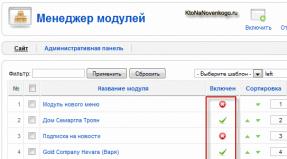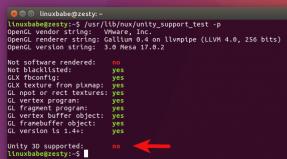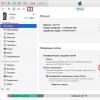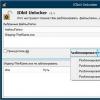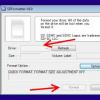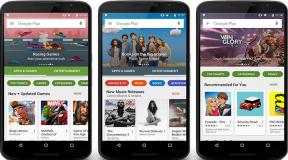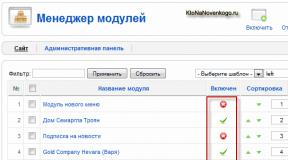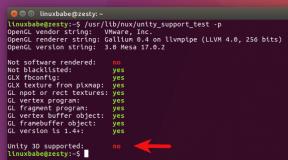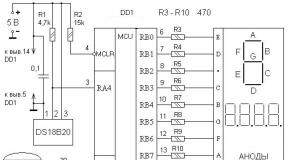Обзор маршрутизатора ASUS RT-AC87U: что в чёрном ящике? Обзор и тестирование беспроводного маршрутизатора ASUS RT-AC87U Опыт эксплуатации RT-AC87U
Если нужно удовлетворить потребности в высокоскоростном доступе в сеть жильцов большой квартиры, то на рынке представлено несколько монстров маршрутизации, обладающие невероятной производительностью. Ниже подробно рассмотрим один из подобных аппаратов от компании «Аsus».
Об устройстве
Основой для духдиапазонного ASUS RT AC87U служат чипсеты, имеющие частоту 1 GHz «Quantenna QSR1000» и «Broadcom BCM4709». Скорость в режиме трансляции Wi-Fi на 5 GHz достигает 1734 Мбит/с.
 Уже из этих характеристик становится ясно, что прибор относится к топовой категории, которая ориентирована на обеспеченных пользователей.
Уже из этих характеристик становится ясно, что прибор относится к топовой категории, которая ориентирована на обеспеченных пользователей.
Однако с учетом значительной загруженности диапазона 2,4 GHz, становится актуальным приобретение подобного оборудования и жителям многоквартирных домов.
 Разработчики постарались учесть все нюансы и возможные проблемы при эксплуатации устройства при повышенных нагрузках. Система охлаждения отлично спроектирована и даже при впечатляющих аппаратных показателях корпус прибора греется незначительно.
Разработчики постарались учесть все нюансы и возможные проблемы при эксплуатации устройства при повышенных нагрузках. Система охлаждения отлично спроектирована и даже при впечатляющих аппаратных показателях корпус прибора греется незначительно.
Владелец роутера быстро забывает о проблемах со скачками скорости при работе во всемирной паутине. Благодаря поддержке 3G/4G-модемов, подключаемых к usb-разъему девайса, можно обеспечить двойную защиту от временных потерь связи по вине провайдеров.
Дизайн
 Сверху крупными буквами нанесено наименование компании и на переднем крае верхней крышки расшифровка свето — индикаторов.
Сверху крупными буквами нанесено наименование компании и на переднем крае верхней крышки расшифровка свето — индикаторов.
С цель обеспечения должного охлаждения мощной аппаратной начинки, перфорационные щели дополнительно выведены на торцы устройства.
 Производитель предусмотрел специальные две клавиши, удобно расположенные спереди на корпусе.
Производитель предусмотрел специальные две клавиши, удобно расположенные спереди на корпусе.
 Одна из них «LED» при нажатии выключает лампочки режимов, чтобы они не оказывали раздражающего действия на владельца маршрутизатора в темное время суток, также это хоть и не значительно, но экономит электричество. Вторая кнопка выключает Wi-Fi.
Одна из них «LED» при нажатии выключает лампочки режимов, чтобы они не оказывали раздражающего действия на владельца маршрутизатора в темное время суток, также это хоть и не значительно, но экономит электричество. Вторая кнопка выключает Wi-Fi.
 На противоположной стороне от клавиш установлен скрытый USB порт 3.0.
На противоположной стороне от клавиш установлен скрытый USB порт 3.0.
 Нижняя крышка имеет устойчивые опоры на каучуковой основе для предотвращения скольжения по скользкому покрытию стола.
Нижняя крышка имеет устойчивые опоры на каучуковой основе для предотвращения скольжения по скользкому покрытию стола.
При желании аппарат можно закрепить и на вертикальной поверхности, для этого предусмотрены специальные крепления.
Также внизу устройства приклеена этикетка со сведениями об аппарате.
 Щели перфорации для охлаждения имеются и на нижней крышке, поэтому рекомендуется устанавливать устройство только на твердую поверхность.
Щели перфорации для охлаждения имеются и на нижней крышке, поэтому рекомендуется устанавливать устройство только на твердую поверхность.
 Сзади разъемы расположены широко, вследствие этого с подключением крупногабаритных приборов не появится сложностей и не потребуется дополнительное приобретение переходников.
Сзади разъемы расположены широко, вследствие этого с подключением крупногабаритных приборов не появится сложностей и не потребуется дополнительное приобретение переходников.
Открыв упаковку, пользователь, кроме самого маршрутизатора, найдет в ней: антенны (в количестве 4-х шт.), короткое описание инструкций по вводу в эксплуатацию, адаптер электропитания, документы для гарантийного обслуживания, патч-корд, диск с ПО и руководством пользователя. Из прилагаемых инструкций покупатель может узнать адрес для входа в Web-конфигуратор, а также параметры авторизации.
 Если открыть крышку роутера, то можно убедиться в качественном исполнении тайванской фирмой сборки гаджета. Аппаратурная начинка крепится на прочной текстолитовой пластине.
Если открыть крышку роутера, то можно убедиться в качественном исполнении тайванской фирмой сборки гаджета. Аппаратурная начинка крепится на прочной текстолитовой пластине.
 Над ней установлены большие радиаторы системы охлаждения.
Над ней установлены большие радиаторы системы охлаждения.
 Принудительное остужение в аппарате отсутствует и теперь становится понятно оснащение корпуса хорошей перфорацией
Принудительное остужение в аппарате отсутствует и теперь становится понятно оснащение корпуса хорошей перфорацией
 Производитель предусмотрел все, чтобы новый владелец гаджета быстро и без дополнительных поисков оборудования ввел его в работу. А внешний вид и оснащение оправдывают высокую стоимость аппарата.
Производитель предусмотрел все, чтобы новый владелец гаджета быстро и без дополнительных поисков оборудования ввел его в работу. А внешний вид и оснащение оправдывают высокую стоимость аппарата.
Подготовительные мероприятия перед вводом в эксплуатацию и обновление ПО
Впервые входя в web-конфигуратор устройства, пользователю поможет мастер настройки. Посредством него можно быстро ввести главные сетевые регулировки и защитить интерфейс самостоятельно придумав пароль.
 Если понадобится более тонкая отладка, то можно перейти в ручной режим ввода параметров.
Если понадобится более тонкая отладка, то можно перейти в ручной режим ввода параметров.
 Рекомендуется изменить заданные по умолчанию характеристики авторизации.
Рекомендуется изменить заданные по умолчанию характеристики авторизации.
 Владелец будущей Wi-Fi сети может выбрать один из трех предлагаемых режимов, например, bridge.
Владелец будущей Wi-Fi сети может выбрать один из трех предлагаемых режимов, например, bridge.
 Чтобы настройка прошла успешно, следует из договора с провайдером выяснить тип подключения. Если документ был утерян, то поставщик услуг может сообщить все сведения по телефону.
Чтобы настройка прошла успешно, следует из договора с провайдером выяснить тип подключения. Если документ был утерян, то поставщик услуг может сообщить все сведения по телефону.
 Интерфейс настолько дружелюбен и интуитивно понятен, что редко появляются сложности при вводе параметров настроек. Главное после процедуры не забыть сохранить корректировки щелкнув «Применить».
Интерфейс настолько дружелюбен и интуитивно понятен, что редко появляются сложности при вводе параметров настроек. Главное после процедуры не забыть сохранить корректировки щелкнув «Применить».
 Несмотря на то, что прошивка, уже установленная в устройстве, вполне работоспособна, но с целью максимально эффективной работы аппарата лучше произвести ее апгрейд уже в рамках подготовительных мероприятий
Несмотря на то, что прошивка, уже установленная в устройстве, вполне работоспособна, но с целью максимально эффективной работы аппарата лучше произвести ее апгрейд уже в рамках подготовительных мероприятий
Чтобы обновить ПО, необходимо осуществить данные последовательные действия:

 Производитель не рекомендует использовать сторонние ПО, например, DD-WRT, так как нередко эта прошивка приводила к сбоям и потом требовалось восстановление. Необходимо отметить, что при использовании альтернативных ПО гарантия на оборудование аннулируется.
Производитель не рекомендует использовать сторонние ПО, например, DD-WRT, так как нередко эта прошивка приводила к сбоям и потом требовалось восстановление. Необходимо отметить, что при использовании альтернативных ПО гарантия на оборудование аннулируется.
На официальном источнике Asus имеется специальная утилита «Firmware Restoration», которая разработана для возврата к жизни испорченного прибора сторонними программами.
 Среди владельцев рассматривае6мого маршрутизатора пользуется особой популярностью микропрограмма «Asuswrt merlin».
Среди владельцев рассматривае6мого маршрутизатора пользуется особой популярностью микропрограмма «Asuswrt merlin».
Она базируется на фабричном ПО от компании Asus. В ней отсутствуют многие недочеты оригинального ПО и присутствуют некоторые дополнительные функции.
Однако какие бы лестные отзывы не были об альтернативных прошивках, все же их использование связано с определенным риском.
Настройка
Как уже было отмечено выше, адрес и параметры для авторизации для входа в web-конфигуратор написаны в документации роутера. Интерфейс для моделей с последней буквой в наименовании «U» и «R» полностью одинаков.
Необходимо отметить, что вход в настройки этого роутера очень быстро осуществляется и через мобильные гаджеты на платформе Андроид. При этом, все меню веб-конфигуратора отображаются корректно и ошибок в них пока замечено не было. После его запуска следует выбрать русский язык.
 Через главное меню можно сразу открыть быстрые настройки либо произвести тонкую ручную корректировку параметров.
Через главное меню можно сразу открыть быстрые настройки либо произвести тонкую ручную корректировку параметров.
 Рекомендуется изучить «Карту сети». Она позволяет выполнять контроль режимов работы аппарата.
Рекомендуется изучить «Карту сети». Она позволяет выполнять контроль режимов работы аппарата.
 С целью соединения с глобальной сетью требуется ввести параметры, прописанные в договоре с провайдером.
С целью соединения с глобальной сетью требуется ввести параметры, прописанные в договоре с провайдером.
Нужно отметить, что маршрутизатор способен применять сразу два соединения с постоянным мониторингом их доступности. Это позволяет минимизировать риск отказов режимов работы.
 В разделе «Локальная сеть» доступно прописать конкретный IP и указать параметры сервера DHCP. В этом же разделе расположено интуитивно понятное меню для настройки интерактивного ТВ. Следует отметить, что аппарат поддерживает протокол IPv6.
В разделе «Локальная сеть» доступно прописать конкретный IP и указать параметры сервера DHCP. В этом же разделе расположено интуитивно понятное меню для настройки интерактивного ТВ. Следует отметить, что аппарат поддерживает протокол IPv6.
 В разделе «Беспроводная сеть» установить наименование создаваемого Wi-Fi и, придумав, ввести сложный защитный код. Для каждого диапазона можно выбрать режим беспроводной сети, канал и его ширину, тип шифрования и т. д. После ввода параметров клацнуть «Применить».
В разделе «Беспроводная сеть» установить наименование создаваемого Wi-Fi и, придумав, ввести сложный защитный код. Для каждого диапазона можно выбрать режим беспроводной сети, канал и его ширину, тип шифрования и т. д. После ввода параметров клацнуть «Применить».
При необходимости доступно использование фильтра MAC, организовать гостевые сети, установить конкретное значение мощности трансляции сигнала, соединение гостей по WPS. Прибор может работать как в режиме точки доступа, так и как повторитель.
 При настройке сетевой защиты рекомендуется использовать фильтры: пакетов, ключевых слов и URL.
При настройке сетевой защиты рекомендуется использовать фильтры: пакетов, ключевых слов и URL.
 В разделе «AiProtection» осуществляется настройка дополнительного уровня безопасности.
Здесь следует проанализировать систему на предмет «узких» сторон в области защитных механизмов.
В разделе «AiProtection» осуществляется настройка дополнительного уровня безопасности.
Здесь следует проанализировать систему на предмет «узких» сторон в области защитных механизмов.
Выполняется блокировка интернет-страниц, содержащих угрозы и вредоносные приложения, а также закрытие доступа в домашнюю сеть для девайсов, система которых повреждена вирусами.
 В этом разделе производится активация функций родительского контроля. В пункте «Проверка на безопасность» показаны параметры безвредности роутера и домашней сети. Владелец маршрутизатора самостоятельно указывает, какие функции там включить.
В этом разделе производится активация функций родительского контроля. В пункте «Проверка на безопасность» показаны параметры безвредности роутера и домашней сети. Владелец маршрутизатора самостоятельно указывает, какие функции там включить.

 Сразу после выявления клиента с вирусом, прибор направляет сообщение на e-mail владельца сети.
Сразу после выявления клиента с вирусом, прибор направляет сообщение на e-mail владельца сети.
 Во вкладке «Адаптивный сервис» пользователь выполняет мониторинг текущих скоростей передачи и приема данных и указывает ограничения и приоритеты для любого клиента.
Во вкладке «Адаптивный сервис» пользователь выполняет мониторинг текущих скоростей передачи и приема данных и указывает ограничения и приоритеты для любого клиента.
 Через закладку VPN сервер организуется удаленный доступ к оборудованию, которое подключено к домашней линии. При необходимости в этом же разделе осуществляется объединение сетей.
Через закладку VPN сервер организуется удаленный доступ к оборудованию, которое подключено к домашней линии. При необходимости в этом же разделе осуществляется объединение сетей.
 Расширенный системный журнал дополнительно позволяет анализировать таблицы маршрутизации, работу беспроводных клиентов, а также всех текущих соединений.
Расширенный системный журнал дополнительно позволяет анализировать таблицы маршрутизации, работу беспроводных клиентов, а также всех текущих соединений.
 К usb-разъемам допускается подключение не только флешек, МФУ и винчестеров, но и модемов сотовых операторов. Последнее позволяет резервировать основной канал, с целью повышения надежности соединения с интернетом.
К usb-разъемам допускается подключение не только флешек, МФУ и винчестеров, но и модемов сотовых операторов. Последнее позволяет резервировать основной канал, с целью повышения надежности соединения с интернетом.
 Через веб-конфигуратор управляется система загрузки файлов по популярным сервисам.
Через веб-конфигуратор управляется система загрузки файлов по популярным сервисам.
 «Карта сети» покажет, есть ли соединение к интернету. А также здесь располагаются главные настройки двух диапазонов и данные уровней загруженности ОЗУ и процессора.
«Карта сети» покажет, есть ли соединение к интернету. А также здесь располагаются главные настройки двух диапазонов и данные уровней загруженности ОЗУ и процессора.

 В специальном подразделе «Мониторинг трафика» контролируется загрузка интерфейсов.
В специальном подразделе «Мониторинг трафика» контролируется загрузка интерфейсов.
 Перечень сайтов, в которые входил клиент, отображается в разделе «История web».
Перечень сайтов, в которые входил клиент, отображается в разделе «История web».
 В закладке «Switch Control» производится установка метода ускорения NAT.
В закладке «Switch Control» производится установка метода ускорения NAT.
Заключение
Asus еще раз подтвердила, что она является новатором IT-рынка в нише беспроводного оборудования. Рассмотренный выше роутер - яркое этому подтверждение. К внешнему виду и аппаратурной начинке претензий возникнуть не может.
В целом прибор вызывает только положительные эмоции, но это лишь до момента выяснения его стоимости. Поэтому пока аппаратом могут обзавестись исключительно не ограниченные в средствах люди, предпочитающие лучшие устройства.
Здравствуйте, уважаемые читатели моего блога!
Сегодня у меня на обзоре, пожалуй, самый производительный двухдиапазонный маршрутизатор тайваньской компании ASUS - модель RT-AC87U (если не брать во внимание трёхдиапазонный 6-ти антенный монстр RT-AC3200), которая пока не очень распространена в России, но имеет на борту все необходимые возможности для того, чтобы обеспечить потребности крупного дома или квартиры в скоростном интернете и беспроводном обмене мультимедиа контентом. Аппаратной базой маршрутизатора служат чипсеты Broadcom BCM4709 и Quantenna QSR1000 с тактовой частотой 1 ГГц, которые обеспечивают обработку всех вычислений практически без загрузки процессоров подключённых устройств. Скорость передачи данных в режимах 2,4 и 5 ГГц достигает 600 и 1734 Мбит/с соответственно.
Тайваньская компания ASUS не нуждается в особом представлении, являясь очень старым игроком на российском рынке, тем не менее всё же скажу, что компания известна собственным производством качественных материнских и звуковых плат, видеокарт, мониторов, маршрутизаторов, смартфонов, планшетов, ноутбуков и различной игровой периферии. Продукция ASUS всегда славилась своей надёжностью, а также повышенным гарантийным сроком, предоставляемым на неё. Ещё одним большим плюсом к приобретению является адекватная техническая поддержка, куда можно обращаться пользователю по возникающим техническим вопросам.
При большом ассортименте производимой продукции, компания ASUS уделяет внимание не только бюджетному сегменту, но и топовому, рассчитанному на обеспеченных и продвинутых пользователей, поэтому в её портфеле можно встретить как очень недорогие маршрутизаторы (RT-N10U и RT-N14U), так и более продвинутые модели (RT-N65U и RT-AC68U). До этого тестируемого образца у меня дома использовался простенький маршрутизатор другой фирмы, работающий только в диапазоне 2,4 ГГц, не имеющий гигабитных портов и обеспечивающий очень скромные скоростные характеристики сети. Учитывая всё большую загруженность диапазона 2,4 ГГц и увеличение числа клиентов, работающих в 5 ГГц диапазоне, становится всё более актуальным приобретение маршрутизатора, обеспечивающего возрастающие запросы пользователя и имеющего некий задел на будущее.
ТЕХНИЧЕСКИЕ ХАРАКТЕРИСТИКИ
Сетевые стандарты: IEEE 802.11a, IEEE 802.11b, IEEE 802.11g, IEEE 802.11n, IEEE 802.11ac, IPv4, IPv6;Сегмент продукта: AC2400 ultimate AC performance: 600+1734 Мбит/с;
Скорость передачи данных:
802.11a: 6,9,12,18,24,36,48,54 Мбит/с;
802.11b: 1, 2, 5.5, 11 Мбит/с;
802.11g: 6,9,12,18,24,36,48,54 Мбит/с;
802.11n: до 450 Мбит/с;
802.11n TurboQAM: до 600 Мбит/с;
802.11ac: до 1734 Мбит/с;
Антенна: внешние антенны, 4 шт.;
Рабочая частота: 2.4 ГГц / 5 ГГц;
Шифрование: 64-bit WEP, 128-bit WEP, WPA2-PSK, WPA-PSK, WPA-Enterprise, WPA2-Enterprise, WPS support;
Брандмауэр и контроль доступа:
Брандмауэр: SPI обнаружение вторжения, защита от DoS-атак;
Контроль доступа: родительский контроль, служба фильтров сети, фильтр по URL адресам, фильтр портов;
Управление: UPnP, IGMP v1/v2/v3, DNS Proxy, DHCP, NTP Client, DDNS, Port Trigger, System Event Log;
Поддержка VPN: IPSec Pass-Through, PPTP Pass-Through, L2TP Pass-Through, PPTP сервер, OpenVPN сервер, PPTP клиент, L2TP клиент, OpenVPN клиент;
WAN тип подключения:
Тип подключения к интернет: Automatic IP, Static IP, PPPoE (MPPE поддерживается), PPTP, L2TP;
Поддержка: Dual Link, WAN Bridge, Multicast Proxy, Multicast Rate Setting;
Утилиты:
.Download master:
- поддержка BT, NZB, HTTP, ED2K;
- поддерживает шифрование, DHT, PEX и magnet link;
- контроль ширины полосы загрузки и отдачи;
- расписание загрузок;
.Медиа сервер:
- изображения: JPEG;
- звук: mp3, wma, wav, pcm, mp4, lpcm, ogg;
- видео: asf, avi, divx, mpeg, mpg, ts, vob, wmv, mkv, mov;
.QoS:
- WMM;
- задаваемые пользователем правила для IP/MAC/Port с управлением полосой загрузки и отдачи;
- ACK/SYN/FIN/RST/ICMP с высочайшим приоритетом;
.гостевая сеть: 2,4 ГГц x 3 + 5 ГГц x 3 (всего до 6);
.сервер печати: многофункциональная поддержка принтеров (только для Windows), поддержка протокола LPR;
.файловый сервер: Samba и FTP сервер с управлением учётными записями;
.PPTP VPN сервер;
.карта сети;
.монитор трафика;
Специальные возможности: 3G/4G совместное использование данных, AiCloud, Download Master, AiDisK, Multiple SSIDs, сервер iTunes, Time Machine;
Режимы работы: беспроводного роутера, точки доступа, медиа моста.
Порты:
4 x RJ45 для 10/100/1000/Gigabits BaseT для проводной сети, 1 x RJ45 для 10/100/1000/Gigabits BaseT for WAN (широкополосная сеть);
USB 2.0 x 1;
USB 3.0 x 1;
Кнопки:
WPS, Reset (сброс), Power (включения/выключения питания), Wireless on/off (включения/выключения беспроводного соединения Wi-Fi) , LED on/off (включения/выключения светодиодов индикации);
Светодиодные индикаторы:
PWR x 1, Wi-Fi x 2, LAN x 4, WAN x 1, WPS x 1;
Источник питания:
Входное напряжение сети переменного тока: 110 В~240 В (50~60 Гц);
Выходное напряжение постоянного тока: 19 В с максимальным током 2,37 A;
Поддержка операционных систем:
Windows 8.1, Windows 8, Windows 7, Windows Vista, Windows 2000, Windows ME, Windows XP, Windows Server 2003, Windows Server 2008, Mac OS X 10.1, Mac OS X 10.4, Mac OS X 10.5, Mac OS X 10.6, Mac OS X 10.7, Mac OS X 10.8, Mac OS X, Linux Kernel (поддержка только Ubuntu), Linux;
Размеры: 289.5 x 167.6 x 47.5 мм (ШxДxВ);
Вес: 747 г.
ОСОБЕННОСТИ

Теперь предлагаю воспользоваться наглядным материалом, выложенным на официальном сайте и немного заглянуть вовнутрь устройства. Печатная плата маршрутизатора выглядит следующим образом: основной процессор с микросхемой оперативной памяти расположен справа, посредине - чипсет, обеспечивающий работу в диапазоне 5 ГГц с четырьмя радио-модулями и ещё одна микросхема оперативной памяти, ну и слева - чипсет для частоты 2,4 ГГц с тремя радио-модулями. Бортики/квадратики вокруг чипсетов играют роль посадочных площадок для радиаторов охлаждения, ну и, наверное, добавочно экранируют кристаллы, уменьшая уровень наводок.

В маршрутизаторе применены три независимых алюминиевых теплоотвода для базовых частей обработки сигналов, что, по словам производителя, помогает гарантировать устойчивость работы устройства под тяжелой нагрузкой. Радиаторы, кстати, неплохо охлаждают все нагревающиеся элементы, передавая тепло от микросхем к воздуху внутри корпуса, поэтому обязательно нужно обеспечивать конвекционный приток воздуха снизу, не закрывая боковые отверстия для вентиляции.

Благодаря возможности одновременной работы в двух частотных диапазонах (2,4 и 5 ГГц) со скоростью 600 Мбит/с (стандарт 802.11n с технологией Broadcom TurboQAM) и 1734 Мбит/с (стандарт 802.11ac) соответственно, ASUS RT-AC87U обеспечивает общую скорость передачи данных по беспроводной сети на уровне 2334 Мбит/с. Чтобы обеспечить такую пропускную способность, производитель предусмотрел возможность агрегирования двух портов (LAN1 и LAN2).

Маршрутизатор ASUS RT-AC87U оборудован одним WAN-портом и четырьмя LAN-портами стандарта Gigabit Ethernet, один из которых можно использовать в качестве второго порта WAN (LAN2, LAN2 или LAN4), а также поддерживает аппаратное ускорение трансляции адресов (NAT). Благодаря аппаратной технологии ускорения трансляции адресов, он обеспечивает скорость коммутации между внешним и локальным сегментами сети (WAN-to-LAN) в несколько раз выше, чем обычное оборудование с программной реализацией NAT. Скорость трансляции WAN-to-LAN у него от 2 до 5 раз выше, чем у маршрутизаторов с программной реализацией NAT.
Настроив один из LAN-портов для использования в качестве порта WAN, можно организовать два подключения к интернету и распределить интернет-трафик между ними, либо установить одно из подключений в качестве резервного. Так же в качестве второго интернет-подключения можно выбрать совместимый 3G/4G USB адаптер.

ASUS RT-AC87U с поддержкой многопользовательской технологии MU-MIMO (multi user-MIMO) работает на полной скорости с несколькими одновременно подключенными клиентами, совместимыми с данной технологией. Эта технология выгодно отличается от традиционной однопользовательской технологии SU-MIMO (single-user MIMO), при которой отдельным устройствам зачастую приходится ожидать очереди для передачи данных. Эта технология также подразумевает, что с добавлением в сеть новых устройств с поддержкой MU-MIMO, производительность маршрутизатора фактически возрастает, поэтому все клиенты имеют возможность выходить в интернет на максимальной скорости.

Порты USB у маршрутизатора тоже не совсем обычные по нагрузочной способности. Порт USB 2.0 обеспечивает ток питания внешних устройств до 1500 мА вместо обычных 500, а USB 3.0 может похвастаться током 1750 мА вместо стандартных 900.
За счёт использования в маршрутизаторе технологии ASUS Green Network, обеспечивается энергосбережение до 70% в цепях, работающих с кабельной сетью, но в итоге энергопотребление маршрутизатора всё равно гораздо выше, чем у медленных и менее навороченных собратьев.

Маршрутизатор ASUS RT-AC87U , как и другое сетевое оборудование ASUS, прошёл строгие испытания на совместимость с различным оборудованием. Он безупречно работает с разнообразными беспроводными адаптерами, медиаплеерами, накопителями, принтерами и другими беспроводными устройствами, также гарантируется поддержка новейших поколений игровых приставок Microsoft Xbox и Sony PlayStation 4.
УПАКОВКА
Маршрутизатор ASUS RT-AC87U поставляется в цветной картонной коробке, похожей по дизайну на оформление коробок всех современных маршрутизаторов и беспроводных адаптеров производства ASUS, вот только цветовая гамма у каждого из устройств различная. Коробка непривычно объёмиста и массивна. С лицевой стороны изображён сам маршрутизатор, а также изображены пиктограммы, подчёркивающие функциональную навороченность устройства.

ссылка на оригинал
ссылка на оригинал
Сзади, более подробно, изображены порты маршрутизатора и показана его реальная полезность для пользователя, в числе которых уверенное покрытие беспроводной сетью большой площади и защита от хакеров. Рекомендуемый компанией ASUS клиент для подобного скоростного роутера - точка доступа EA-AC87.


ссылка на оригинал
ссылка на оригинал


ссылка на оригинал
ссылка на оригинал
На боках коробки снова изображены те же пиктограммы, что и на лицевой стороне, а заодно приведены технические характеристики. Здесь же приклеена наклейка с названием модели, номерами версии прошивки и аппаратной части, серийным номером, MAC адресом и пин-кодом. Маршрутизатор произведён в Китае.

ссылка на оригинал


ссылка на оригинал
ссылка на оригинал
Длинные боковые грани тоже не обделены информацией. Хоть она практически вся изложена на английском языке, основная часть пользователей всё же наверняка поймёт, какое сокровище держат в руках.


ссылка на оригинал
ссылка на оригинал
Именно здесь маленькая толика информации приведена на русском языке, не поленюсь её привести.

Настало время заглянуть вовнутрь упаковки, которая, надо признать, имеет превосходный дизайн. Вынув из ложа маршрутизатор, пользователь сразу же видит надпись на английском языке: НЕВОЗМОЖНОЕ НАЧИНАЕТСЯ ЗДЕСЬ.

ссылка на оригинал
Если вытащить чёрную картонку с надписью, то под ней располагаются 4 антенны, а ещё ниже - блок питания, документация и CD поддержки.

ссылка на оригинал
КОМПЛЕКТАЦИЯ
Комплектация маршрутизатора RT-AC87U состоит из:1 x RT-AC87U Wireless-AC2400 двухдиапазонный гигабитный роутер,
4 x внешние антенны,
1 x RJ-45 гигабитный кабель,
1 x адаптер питания
1 x руководство по быстрому старту,
1 x CD поддержки (содержит руководство пользователя и утилиту).

ссылка на оригинал
Адаптер питания, или блок питания (как кому нравится) питается от сети переменного тока напряжением от 100 до 240 В и имеет постоянное выходное напряжение 19 В с током до 2,37 А. Весьма приличное энергопотребление у нашего маршрутизатора по сравнению с простенькими устройствами, потребляющими в несколько раз меньше. Но это то и понятно, внутренняя аппаратная начинка обязывает.


ссылка на оригинал
ссылка на оригинал
ВНЕШНИЙ ВИД
Визуально RT-AC87U отличается от предыдущей модели RT-AC68U и возвращается к более плоскому и более угловому профилю AC66U. При этом в его дизайн добавлены новые углы и линии, которые выглядят гармонично и, вместе с тем, придают агрессивные нотки. Несомненно, дизайн корпуса маршрутизатора навеян линейкой ноутбуков ASUS продвинутой серии RoG (Republic of Gamers). Теперь маршрутизатор смахивает то ли на самолёт, изготовленный по технологии Stealth, то ли на капот автомобиля будущего.
ссылка на оригинал
Сверху маршрутизатор выглядит более классически, но дополнительные грани и скосы углов всё же добавляют свежести дизайну. Стоит добавить, что корпус изготовлен из чёрной матовой пластмассы, на которой практически не видно отпечатков пальцев. Вытесненная надпись ASUS покрыта блестящей серебристой краской.

ссылка на оригинал
Ближе к передней части устройства нанесены условные значки, показывающие назначение светодиодов, расположенных на передней панели маршрутизатора. Слева направо идут: индикатор включения, индикаторы работы радио-модулей 5 и 2,4 ГГц, четыре индикатора портов локальной сети LAN, индикатор WAN (при неполадках соединения горит красным) и индикатор задейстования функции WPS.

ссылка на оригинал
ASUS RT-AC87U действительно больше похож на небольшой ноутбук, при этом обращают на себя внимание большие прорези с боков корпуса, предназначенные для конвекции воздуха.


ссылка на оригинал
ссылка на оригинал
Посмотрим на днище маршрутизатора. Здесь тоже находится приличное количество отверстий для вентиляции. Для того, чтобы маршрутизатор не скользил по некоторым гладким поверхностям, снизу приклеены резиновые прокладки, а для того, чтобы разместить маршрутизатор на стене, имеется два монтажных отверстия под головки шурупов. По заверению производителя, корпус совместим с VESA-креплением к стене.

ссылка на оригинал
Снизу корпуса также находится наклейка с указанием серийного номера, MAC-адреса и пин-кода. Здесь же указан IP адрес по умолчанию (192.168.1.1), адрес веб-интерфейса управления, имена SSID двух беспроводных сетей, имя и пароль администратора по умолчанию для доступа к маршрутизатору (необходимо будет сменить при настройке).

ссылка на оригинал
На передней стороне корпуса, скошенной вниз, кроме светодиодных индикаторов, слева расположены две кнопки: отключения светодиодных индикаторов и отключения радио-модулей. Если кому-то будет мешать, в общем то, не очень навязчивое свечение светодиодов, то их можно отключить, для чего надо несколько секунд подержать нажатой соответствующую кнопку. Если не нужно вещание в сети Wi-Fi, то тоже подержите пару секунд вторую кнопку. Следует учесть, что если идёт процесс отключения беспроводного вещания и в этот момент нажать кнопку отключения индикации, то ничего не произойдёт, индикация так же будет светиться. Чтобы потом включить индикаторы и сеть Wi-Fi, снова нужно будет нажать и подержать соответствующую кнопку.

ссылка на оригинал
Справа спереди находится заглушка на специальном гибком поводке (чтобы не потерялась), по форме напоминающая кнопки слева, она закрывает доступ к порту USB 3.0. Не понятно, зачем этот порт вообще нужно было закрывать заглушкой? Возможно, это было сделано из эстетических соображений, после того, как разработчики чётко определились, что этот порт должен быть обязательно спереди. Разъём порта, как и положено версии 3.0, синего цвета.


ссылка на оригинал
ссылка на оригинал
Вид маршрутизатора сзади. Здесь находится основная масса коммутационных элементов и разъёмов, включая четыре коаксиальных разъёма для подключения антенн.

ссылка на оригинал
Рассмотрим их по очереди слева направо. Разъём для антенны, порт USB 2.0 (можно подключить принтер, накопитель или 3G модем), кнопка запуска мастера WPS, гигабитный порт WAN и ещё один разъём для антенны.

ссылка на оригинал
Правее находятся четыре гигабитных порта LAN, первый и второй из которых (Teaming port) можно использовать для агрегирования каналов, тем самым почти удвоив пропускную способность гигабитной сети.

ссылка на оригинал
Ещё один разъём для антенны, утопленная маленькая красная кнопка аппаратного сброса маршрутизатора, кнопка включения/выключения питания, гнездо для адаптера питания и последний, 4-ый коаксиальный разъём для антенны.

ссылка на оригинал
Вот так ASUS RT-AC87U выглядит с подключёнными антеннами - монолитно, стильно и мощно. Маленькое замечание: если антенна не накручивается на гнездо, значит вы её не чётко сориентировали по оси, не прикладывайте излишних усилий, антенны должны закручиваться с лёгким усилием, а в конце затяните разъём поплотнее.



ссылка на оригинал
ссылка на оригинал
Антенны можно сориентировать так, как вам понравится, по идее, в некоторых случаях, это может улучшить у клиентов уровень радиочастотного сигнала. Я, не обладая специальными приборами измерения напряжённости поля, честно говоря, особой разницы от изменения ориентирования этих антенн не уловил.


ссылка на оригинал
ссылка на оригинал
Маршрутизатор с включённым питанием выглядит примерно так. Красный индикатор WAN горит потому, что к нему в момент съёмки не подключён кабель.

ссылка на оригинал
ВЕБ-ИНТЕРФЕЙС И НАСТРОЙКА
Как и во всех современных маршрутизаторах ASUS, в ASUS RT-AC87U используется прошивка ASUSWRT. Доступ к маршрутизатору осуществляется через веб-интерфейс, после первого включения его адрес 192.168.1.1, который и нужно набрать в адресной строке веб-обозревателя. Для определения IP адреса можно использовать специальную утилиту от ASUS Discovery.exe, которую нужно скачать с официального сайта. Я в дальнейшем, для удобства, изменил IP адрес на другой, чтобы сохранить настройки устройств моей сети, уже имеющих фиксированные адреса.Итак, включаем и заходим на роутер. Нас встречает мастер настройки подключения к интернет. В той версии прошивки, что стояла у меня изначально, перевод на русский язык был осуществлён примерно процентов на 95, поэтому встречались куски английского текста.

Производитель постоянно работает над усовершенствованием прошивки и со временем не переведённых мест в веб-интерфейсе не останется вовсе.

Далее я завершил настройку подключения, выбрав своё соединение, предоставляемое провайдером, PPPOE, и, введя имя пользователя и пароль. Настройка проводного подключения к интернет завершена, можно приступать к дальнейшей экскурсии по интерфейсу роутера и настройке его параметров. Возможно, я буду кое-что пропускать, чтобы уменьшить объём обзора, но всё более подробно и достоверно пользователь сможет узнать сам из руководства пользователя ASUS RT-AC87U на русском языке и посмотреть в моём альбоме ASUS RT-AC87U .
При входе на адрес роутера нужно ввести логин и пароль пользователя, имеющего администраторские права, по умолчанию это admin/admin, их, естественно, нужно изменить, хотя бы пароль, на гораздо более сложный. После правильного ввода пароля открывается основное окно интерфейса, где представлена карта сети.

Маршрутизатор сам обнаружил на сайте ASUS более новую версию прошивки и предложил её обновить. Процесс обновления занимает порядка 3 минут и в это время маршрутизатор нельзя отключать от источника питания.

Беспроводной адаптер на компьютере показал два частотных диапазона у роутера, из которых, тот, что работает на 5 ГГц, оказался самым первым в моём ближайшем окружении! Да, ещё пока не очень развит этот диапазон у нашего населения.


Проверяю быстродействие маршрутизатора по самому кратчайшему пути, то есть до провайдера, который предоставляет мне 50 Мегабитный доступ в интернет. Пинг - 1 мс! Превосходно, скорость доступа тоже соответствует заявленной.
В настройках беспроводной сети, отдельно для 2,4 и 5 ГГц диапазонов, задаём тип шифрования WPA2-Personal и пароль ключа доступа к сети. Нажимаем иконку Применить.

Здесь же, во вкладке Система, можно посмотреть загрузку основного процессора маршрутизатора и состояние его памяти типа DDR3, которой у него всего 256 МБ. Если бы памяти у него было побольше, то это был бы... уже совсем другой маршрутизатор.

Если нажать на кружок с изображением земного шара, то справа откроется вкладка, где показан полученный на интерфейс WAN IP-адрес, адреса DNS серверов провайдера и шлюза. Здесь же можно отключиться от интернета, например для того, чтобы получить от провайдера новый динамический адрес.

Если нажать на ссылку Беспроводной роутер вверху страницы, то мы сразу попадаем во вкладку Администрирование, в которую также можно попасть, нажав соответствующую ссылку в левой части экрана. Здесь можно выбрать, в каком из трёх режимов маршрутизатор будет работать.
Например, режим беспроводного маршрутизатора (по умолчанию):

В этом режиме ASUS RT-AC87U подключается к сети Интернет через PPPoE, DHCP, PPTP, L2TP или статический IP и обеспечивает беспроводную и локальную сети. В этом режиме NAT, Firewall и DHCP включены по умолчанию. UPnP и Dynamic DNS поддерживается для корпоративных и домашних пользователей.
Режим точки доступа (AP):

В режиме точки доступа (AP) RT-AC87U подключается к другому роутеру с помощью Ethernet кабеля для увеличения зоны покрытия беспроводной сети. В этом режиме функции брандмауэра, IP sharing и NAT отключены по умолчанию.
Режим Медиа-мост (Media Bridge):

Режим Media Bridge обеспечивает высокоскоростное подключение для нескольких устройств одновременно. Для установки режима Media Bridge необходимо иметь два маршрутизатора RT-AC87U, один из которых сконфигурирован как Media Bridge, а второй, как роутер. В режиме медиа-моста беспроводные устройства подключаются только к P-AP, а клиентские устройства нужно подключить к медиа-мосту с помощью сетевого кабеля.
Ну, а раз мы зашли во вкладку Администрирование, посмотрим настройки Система, где можно поменять логин и пароль администратора, задать часовой пояс и NTP сервер для синхронизации часов, добавить клиентов и ограничить доступ к роутеру извне. Очень полезная вкладка, как и многие другие, а для того, чтобы вносимые вами изменения вступали в силу, не забывайте нажать иконку Применить.

С обновлением прошивки уже всё понятно, поэтому перехожу к следующей вкладке Управление настройками. Здесь можно восстановить заводские настройки, сохранить настройки пользователя в файл и восстановить их при необходимости из этого файла. В более новой версии прошивки вместе с сохранением появилась дополнительная опция Transfer ASUS DDNS name, включив которую я постоянно терял регистрацию DDNS.

После вашей регистрации и регистрации вашего продукта на сайте ASUS вам будет доступно бесплатное дисковое облачное пространство ASUS WebStorage объёмом 7 ГБ, куда можно загружать файлы. Не очень много, но и за это спасибо.

После нажатия на кружок Клиенты справа открывается окошко с перечислением подключённых к вашей сети клиентов, с указанием их имени и MAC-адреса. Можно посмотреть либо сразу всех клиентов, либо отфильтровать их по типам подключения - проводной и беспроводной. Справа голубым цветом нарисована пиктограмма соединения, с помощью которого клиент в данный момент подключён к сети, а слева в сером квадратике нанесено схематическое изображение клиента.

Если щёлкнуть мышкой по серому квадратику, откроется дополнительное окошко, в котором клиенту можно задать необходимый рисунок, облегчающий его ассоциативное восприятие.

Кружок с надписью USB 3.0 становится активным только в том случае, если к соответствующему порту подключён накопитель. Я начал экспериментировать со скоростной флешки Silicon Power Marvel M70 объёмом 64 ГБ и закончил 4 ТБ жёстким диском. Отформатированная в файловую систему NTFS флешка нормально распозналась и отобразилась в окне Информация. Здесь можно безопасно извлечь накопитель, а заодно перейти к настройке медиасервера и AiDisk. Включение опции уменьшения помех от USB 3.0 может улучшить качество беспроводной связи роутера с клиентами, но я не включал эту опцию, так как связь в пределах квартиры и так была очень устойчивая.

В правой части экрана видна подвкладка Дисковые утилиты. В ней можно вручную проверить файловую систему подключённого жёсткого диска на ошибки, а также задать расписание автоматического сканирования диска.

Список поддерживаемых роутерами ASUS файловых систем можно посмотреть , а конкретно про ASUS RT-AC87U можно сказать, что он поддерживает диски с общим количеством разделов до 8: FAT32 - до 2 ТБ, EXT2, EXT3 и EXT4 – до 4 ТБ, NTFS – до 4 ТБ, FAT16 – до 2 ГБ, файловую систему HFS+ тоже поддерживает. Максимальный поддерживаемый размер файла в файловых системах: FAT32 – 4 ГБ, EXT2, EXT3 и NTFS – 8 ГБ, FAT16 – 2 ГБ. Размер файла в 8 ГБ выглядит надуманным, так как я смог закачать роутером на подключённый накопитель видеофайл объёмом 11 ГБ.
Ну и подключённые к роутеру флешки видятся, внешний диск Seagate объёмом 2 ТБ с дополнительным питанием тоже прекрасно определился и прочитал файлы, а ведь на нём лежат некоторые фильмы объёмом более 20-40 ГБ. Даже маленький внешний диск без дополнительного питания Seagate Backup Plus Fast 4 ТБ увиделся и заработал, а ведь два диска в нём объединены в RAID!
Для настройки дополнительного доступа к накопителю или жёсткому диску из сети или интернета необходимо завести нового пользователя и задать для него права на чтение и запись для необходимых сетевых папок (администратор и так имеет полные права). Так, к примеру, настраивается доступ к папкам по протоколу Samba, используемом многими медиаплеерами. Для начала, конечно, нужно включить доступ.

Доступ к FTP серверу, который тоже может быть очень полезным для обмена контентом через интернет, настраивается аналогично.

Здесь же есть небольшой мастер настройки, облегчающий процесс.

В этом мастере задаётся имя для регистрации DDNS, то есть постоянный доступ к вашим папкам из интернета, даже при динамическом адресе, выдаваемом провайдером. Единственно, когда это не работает - это когда вы получаете от провайдера «серый» адрес его внутренней сети. При удачной регистрации DDNS ваш адрес будет иметь подобный вид: xxxxxxxx.asuscomm.com, где вместо xxxxxxxx будут выбранные вами символы.

После этого мы получаем сообщение, что настройка выполнена успешно и мы можем пользоваться этим бонусом от ASUS с адресом ftp://xxxxxxxx.asuscomm.com.

Мастер натройки AiDisk наконец выдаёт финальные адреса для использования FTP, а в карте сети появляется зарегистрированный DDNS. Если адрес у вас высвечивается с жёлтым восклицательным знаком, значит у вас «серый» внутренний IP адрес от провайдера, либо после сохранения файла конфигурации сбилась настройка DDNS и нужно провести её заново.


После настройки FTP сервера и DDNS я легко смог через клиент FileZilla подключиться к домашнему накопителю прямо с работы и быстро перекачать некоторые файлы на подключённую флешку. Скорость подключения и передачи файлов была очень высокая, практически на всю полосу пропускания, предоставленную домашним провайдером.


Вкладка Гостевая сеть позволяет создать в каждом из двух диапазонов (2,4 и 5 ГГц) до трёх гостевых сетей, правда вот обрезка ширины пропускания канала гостевой сети, к сожалению, в настройках не предусмотрена.

При создании гостевой сети задаётся её имя SSID, метод проверки подлинности, время действия сети и задаётся разрешить или нет клиентам доступ в вашу внутреннюю сеть интранет. Можно добавить фильтр MAC адресов, разрешая доступ в гостевую сеть только доверенным клиентам.

Вкладка AiProtection - фирменная «фишка» маршрутизаторов ASUS, позволяющая сделать интернет более безопасным и предупредить о появлении попыток взлома сети. Работает технология, базируясь на технических решениях компании Trend Micro. Во вкладке имеется два подпункта - Сетевая защита и Родительский контроль.

В Сетевой защите можно просканировать настройки маршрутизатора на соответствие требованиям безопасности, включить блокировку вредоносных сайтов (база постоянно обновляется), профилактику втожений и включить блокировку заражённых устройств в сети. Согласитесь, очень нужные функции в премиальном продукте.

Есть опция задействования оповещений, где вы укажете свой адрес электронной почты, куда будут сыпаться административные оповещения о заражённых устройствах или нарушениях безопасности (поддерживается только аккаунт Google).

Делаем проверку на безопасность, неудовлетворительно настроенные пункты выделены красным цветом.

Прямо в этом же окне включаем всю необходимую защиту.

Делаем повторное сканирование и убеждаемся, что теперь защищённость нашей сети вполне удовлетворяет требованиям безопасности, хотя, конечно, идеальным вариантом ещё будет переименование администратора.

Включение опции Родительского контроля может затруднить малолетним оболтусам круглосуточное бдение в соцсетях и на тех сайтах, доступ к которым им пока не положен по возрасту. Даже закачку файлов можно запретить, притом, что очень удобно, настраиваются все эти опции независимо для каждого клиента сети.

Даже расписание работы задаётся в настройках и теперь ваше чадо не будет сидеть ночью со своим смартфоном под одеялом и вовремя пойдёт делать уроки, а не будет торчать в скайпе. Представляю, как у читающих этот обзор родителей, радостно зачесались руки...

Вкладка Адаптивный сервис QoS - мониторинг пропускной способности. Есть монитор полосы пропускания с опцией дополнительного анализа приложений.

Следует учесть, что если Дополнительный анализ приложений будет включён, работа веб-интерфейса роутера прилично замедлится, так как его процессор будет занят дополнительной работой, зато будет видно, какое приложение или процесс потребляет трафик.

Можно сделать настройку службы QoS, задав полосу пропускания канала.

Приоритеты для различных видов трафика и по различным портам могут назначаться вручную, либо автоматически, используя адаптивный метод


Вкладка История Web показывает историю web-серфинга клиентов.

Вкладка Мониторинг трафика позволяет воочию увидеть проходящий трафик в реальном времени, либо статистику за прошедшие 24 часа и ежедневно. В условиях использования тарифа с платным трафиком – полезная вещь.

Трафик показывается по интерфейсам WAN, LAN и Wi-Fi.


Вкладка USB-приложение. Здесь скрываются несколько полезных приложений, некоторые из которых я уже рассмотрел при настройке FTP сервера в AiDisk. Также здесь Файл/Медиа-сервер, Сервер печати (подключаете к маршрутизатору любой принтер с USB интерфейсом и с любого клиента сети печатаете на него), 3G/4G для использования в качестве модема беспроводного 3G/4G USB адаптера (Список совместимых адаптеров весьма обширен) или телефон Android, утилита Time Machine для резервирования файлов (будет понятен пользователям техники Apple) и любимый многими Download Master (загрузка файлов).

Для начала использования тем или иным приложением его надо проинсталлировать, либо активировать. Download Master и утилита Сервера печати автоматически скачиваются и устанавливаются из интернета. После установки появляется окно с информацией об успешном завершении процесса, и, что очень приятно, со ссылками на учебники и видео-уроки. Это дружеское отношение к пользователю встречается на многих страницах веб-интерфейса ASUSWRT. Ещё отмечу, что для каждого вновь подключённого накопителя утилиту Download Master нужно будет устанавливать заново, так как она создаёт на диске служебные файлы и пакпки. Если накопитель удалялся из роутера и затем снова подключается, этого уже делать не нужно, конечно, если вы его не форматировали.

Теперь, если нажать ссылку на Download Master, в обозревателе откроется дополнительное окно с адресом http://192.168.1.1:8081/downloadmaster/task.asp, где снова нужно будет ввести имя пользователя и пароль, затем появляется панель управления загрузками файлов. Теперь можно, не прибегая к ресурсам компьютера, скачивать файлы по протоколам Bit Torrent, NZB и aMule.





Я пользуюсь в основном торрентами, поэтому сразу не преминул этой возможностью воспользоваться. Указываем торрент-файл для закачки.

Высвечивается список файлов для загрузки, среди которых можно выбрать только нужные.

Всё, процесс закачки идёт, притом гораздо веселее и более равномерно, чем на сетевом накопителе WD My Cloud EX4, где предусмотрена аналогичная функция. ASUS RT-AC87U использует практически всю полосу канала закачки, в то время, как у WD My Cloud EX4 за счёт перегруза одноядерного процессора скорость загрузки файлов всё время плавала в широких пределах.

В правой части экрана загрузки видна дополнительная информация и статистика по торрентам.

В ASUS RT-AC87U двухядерный процессор, поэтому он качает быстрее NAS, но загрузка процессора всё равно достаточно высокая, как и использование памяти, поэтому не стоит использовать маршрутизатор для закачки и раздачи сотен торрентов, что зачастую бывает на компьютерах. Как удобный инструмент эта возможность вполне сгодится, но не более того.

Сервер печати поддерживает два метода: ASUS EZ и LPR, мне его не пришлось устанавливать из-за физического отсутствия принтера.

Приложение Time Machine также имеет ссылки на FAQ и учебник. Чтобы оно заработало, его следует включить.

Вкладка AiCloud 2.0. Это приложение позволяет иметь доступ к вашим данным из любого места, где есть подключение к сети интернет. AiCloud обеспечивает доступ к домашней сети и облачному хранилищу с помощью приложения AiCloud на устройстве с iOS или Android, естественно должно быть настроено DDNS или ваш провайдер должен обеспечить вам фиксированный внешний IP адрес.

Вход осуществляется по адресу https://xxxxxx.asuscomm.com, где xxxxxx – адрес зарегистрированного вами DDNS, либо используйте фиксированный IP адрес, без использования сайта ASUS. В этом окне можно совершать операции с файлами, находящимися на подключённом к USB порту накопителе…

… и даже запускать видео-просмотр файлов с использованием закачанного бесплатного плеера VLC.

Подвкладка Smart Sync даёт возможность использовать синхронизацию нужных данных с облачным хранилищем.

Возможностей для настройки синхронизации – несколько, так же как и провайдеров, предоставляющих услуги облачного хранения.


В завершении процесса создаётся длинный код доступа к папке, который можно выслать по почте.


Как видим, в панели создалось задание синхронизации.

Для того, чтобы отсечь хакеров, осуществляющих подборку пароля, включим защиту от перебора. Три раза попытался за 2 минуты неудачно ввести пароль и эта «лавочка» закрывается, только администратор роутера снова сможет включить её.

Здесь же и вкладка Logs, где можно посмотреть, кто заходил на диск и с какого IP адреса.

Вкладка настроек беспроводной сети, в принципе, интуитивно понятна. Здесь для каждого диапазона можно задать имя сети, её ключ, назначить канал и его ширину. Опция b/g Protection включена для обеспечения совместимости маршрутизатора с очень старыми беспроводными устройствами.

Включение доступа беспроводным клиентам через WPS (Wi-Fi Protected Setup) обеспечивает легкий и безопасный способ создания беспроводной сети. Вы можете настроить WPS с помощью ПИН-кода или кнопки WPS. Лично я этой возможностью пока не воспользовался.

Подвкладка WDS (мост) позволяет ASUS RT-AC87U подключаться к другой точке доступа. WDS также может работать в режиме повторителя. Но в этом режиме устройствам, подключенным к точке доступа, будет доступна только половина скорости беспроводной точки доступа.

Фильтр MAC-адресов беспроводной сети позволяет управлять пакетами от устройств с определенным MAC-адресом в беспроводной ЛВС. При включении фильтра можно принимать или отклонять пакеты с устройств заданным MAC-адресом.

Подвкладка Настройка RADIUS позволяет настраивать дополнительные параметры для авторизации беспроводных клиентов через сервер RADIUS. Это требуется при выборе для параметра «Метод проверки подлинности» в меню «Беспроводная сеть - Общие» значения «WPA-Enterprise/ WPA2-Enterprise/ Radius with 802.1x». Для домашних пользователей – бесполезная опция, а продвинутые сетевые администраторы на предприятиях будут довольны.

Ну и последняя подвкладка в настройках беспроводной сети, Профессионально. Профессиональная настройка беспроводной сети позволяет настраивать дополнительные параметры беспроводной сети. Однако рекомендуется использовать значения по умолчанию. В настройках 2,4 ГГц диапазона гораздо больше опций, чем в диапазоне 5 ГГц.


Вкладка Локальная сеть с несколькими подвкладками. Задаётся диапазон IP адресов сети и её маска, DHCP сервер для автоматической раздачи адресов со списком исключаемых вручную присвоенных адресов (до 64).


Есть и подвкладка Маршруты, позволяет добавлять в RT-AC87U правила маршрутизации. Это полезно при подключении нескольких маршрутизаторов, помимо RT-AC87U, для совместного использования одного подключения к интернету.

Следующая вкладка IPTV, не скрою, вызывала у меня опасения по поводу своей настройки к провайдеру Ростелекому. В моём простеньком маршрутизаторе нужно было указать номер порта LAN, куда подключался кабель для IPTV приставки и тип соединения Mocт, здесь же я такой настройки не увидел, поэтому для начала только выбрал порт, а всё остальное оставил по умолчанию. На удивление, моя тревога оказалась напрасной и IPTV приставка заработала сразу же, как только я настроил порт.

Подвкладка Switch Control (управление коммутатором) содержит всего две опции – включение Jumbo Frame (по идее, иногда может ускорить работу сети) и ускорение NAT. Оставляем всё по умолчанию.

Вкладка Интернет позволяет досконально настроить параметры, которые были настроены ранее в мастере подключения к интернету.


Здесь же можно включить двойной WAN режим. Он обеспечивает отказоустойчивость вторичного WAN для резервного доступа, либо балансировку нагрузки для оптимизации полосы пропускания, максимальной скорости, уменьшения времени отклика и предотвращения перегрузки для обоих WAN-портов. В качестве второго WAN порта можно указать Ethernet порт LAN и USB 3G/4G адаптер. Просто шикарная опция!

Подвкладка Переключатель портов. Переключаемый порт позволяет временно открыть порты для соединений из интернета, когда сетевым устройствам требуется неограниченный доступ в интернет. Имеется два способа для открытия входящих портов: переадресация портов и переключение портов. Переадресация портов открывает определенные порты на все время и устройства при этом должны использовать статические IP адреса. Переключение портов открывает входящий порт, только когда сетевое устройство запрашивает доступ к переключаемому порту. В отличие от переадресации портов, переключение портов не требует статического IP адреса для сетевых устройств. Переключение портов позволяет нескольким устройствам совместно использовать один открытый порт, а переадресация портов разрешает доступ к открытому порту только одному клиенту. Пожалуй, несколько непонятно для рядовых пользователей, но продвинутые системные администраторы, несомненно, это оценят.

Подвкладка Переадресация портов позволяет удаленным компьютерам подключаться к конкретному компьютеру локальной сети. Для полноценной работы, некоторые P2P-приложения (например BitTorrent), может также потребоваться настройка переадресации портов. Если нужно задать диапазон портов для переадресации портов для сетевых клиентов, введите имя службы, диапазон портов (например, 10200:10300), IP-адрес и оставьте поле локальный порт пустым. Когда в Вашей сети отключен брандмауэр и Вы установили 80 порт для использования веб-сервером в локальной сети, этот веб-сервер будет конфликтовать с веб-интерфейсом RT-AC87U. Если Вы назначили порты 20:21 для Вашего FTP сервера в локальной сети, этот FTP сервер будет конфликтовать с FTP сервером RT-AC87U.

Виртуальная зона DMZ позволяет показывать в Интернете один компьютер, так что все входящие пакеты будут перенаправляться на установленный компьютер. Эта функция полезна при работе с некоторыми приложениями, использующими неопределенные входящие порты.

Подвкладку DDNS мы уже, по сути, настроили.

Подвкладка NAT Passthrough, необходимо в ней включить NAT Passthrough для разрешения пакетам (VPN) проходить через роутер к сетевым клиентам.

Вкладка IPv6 позволяет включить использование этого типа адресации в сети. Пока не очень востребована, но с постепенным внедрением умных вещей, подключённых к всемирной паутине, это когда-нибудь будет актуально.

Очень полезная вкладка - VPN, позволяет настроить VPN подключение к вашей домашней сети извне, после чего можно будет воспользоваться преимуществами работы на удалённом рабочем столе и открывать сетевые папки. Сервер VPN можно использовать типов PPTP и OpenVPN.


В случае OpenVPN ASUS RT-AC87U автоматически сгенерирует.ovpn файл с сертификатом ключа авторизации. Можно распространить этот.ovpn файл с именем пользователя и паролем среди всех пользователей, которые должны подключаться к OpenVPN серверу.


Подвкладка VPN. VPN клиенты часто используют подключение к VPN серверу для доступа к частным ресурсам, изолированным от публичных сетей. Некоторые устройства, подобные set-top приставкам, Smart телевизорам and Blu-ray плеерам не имеют поддерживающее VPN программное обеспечение. ASUSWRT VPN обеспечивает функцию VPN для доступа ко всем устройствам в домашней сети без необходимости встраивания поддержки VPN в каждое устройство.


Разумеется, настроив VPN, я обязательно захотел его проверить в действии. Подключение прошло успешно и я получил адрес 192.168.10.2 из того диапазона адресов, что был в настройках.

А это я уже подключился к веб-интерфейсу маршрутизатора прямо с рабочего места.

Удалось подключить даже сетевую папку на флешке, подключённой к роутеру.

Тоже папки, но уже на жёстком диске объёмом 2 ТБ, они видны так, как будто бы находятся в рабочей локальной сети.

Копирование файла с домашнего диска, подключённого к роутеру, по VPN, скорость – практически максимальная по моему тарифу, 50 Мбит/с. Затем я зашёл на удалённый рабочий стол предусмотрительно оставленного включённым домашнего компьютера и прекрасно на нём поработал, без всякого использования программы TeamViewer. Как видим, VPN – отличная вещь!

Вкладка Брандмауэр является очень важной для обеспечения безопасности вашей сети. Обязательно нужно его включить, а вот защита от DoS атак обычно выключена, хотя можно задействовать и её. По умолчанию также отключена опция пингования роутера из внешней сети.

Здесь же фильтр URL-адресов по ключевым словам в адресе и фильтр ключевых слов. Есть, правда, и ограничения: сжатые веб-страницы, например Baidu, и https-запроcы, например Gmail, не cмогут быть отфильтрованы.


Ещё две подвкладки, Фильтр сетевых служб и Брандмауэр для IPv6, где для включения фильтров даже можно запланировать расписание!


Вкладка Системный журнал может быть очень полезна для выявления возможных проблем, а также при обращении в техническую поддержку ASUS. К слову, я обратился в техподдерку ASUS, откуда мне в ответе на русском языке прислали ссылку на скачивание более новой прошивки, ещё не выложенной на сайте. Не зря, значит, ASUS свои деньги получает.

Вкладку Администрирование я рассмотрел почти в самом начале, поэтому перехожу сразу к вкладке Сетевые утилиты. Ничего особо интересного я здесь, честно говоря, не увидел (команды ping, netstat), ну может только кроме возможности включить по сети нужное спящее устройство.



ТЕСТИРОВАНИЕ
Во время тестирования маршрутизатора ASUS RT-AC87U я не выявил каких либо очень сильных огрехов, которые нельзя было бы исправить в будущих прошивках. Иногда плеером телевизора не видится сервер DLNA, работающий в роутере, появляется на долю секунды и исчезает и в это же время на подключённый по USB 3.0 диск свободно можно зайти по Samba с другого медиа-плеера. Ещё один раз заткнулся процесс закачки в Download Master, потом, после танцев с бубном, он снова заработал. Обратился в техподдержку, прислали ссылку на новую версию прошивки. VPN и FTP прекрасно функционируют, быстрота передачи файлов по Wi-Fi очень радует.ASUS RT-AC87U действительно покрывает приличную территорию. Wi-Fi моего старого маршрутизатора уже не было видно на смартфоне, если только выйти из подъезда, а ASUS RT-AC87U пробивает на улице с обеих сторон дома примерно метров по 20 влево и вправо от подъезда, при этом стоит он в геометрическом центре квартиры.
По поводу быстроты: для работы со столь могучим маршрутизатором производитель рекомендует использовать Wi-Fi точку доступа ASUS EA-AC87. Мне такой адаптер найти не удалось, но всё равно пришлось для тестирования обзавестись PCI-E адаптером ASUS PCE-AC68, который я и установил в компьютер. Этот адаптер имеет три выносные антенны, которые я разместил над системным блоком.


Основная масса тестов проходила при прямом расстоянии от маршрутизатора ASUS RT-AC87U до антенн адаптера ASUS PCE-AC68 порядка 5-6 метров, при этом на пути распространения Wi-Fi сигнала находилась одна кирпичная и одна гипсолитовая стена. На частоте 5 ГГц адаптер устанавливал связь с роутером на скорости 877 – 702 Мбит/с, скорость во время передачи данных чаще была на уровне 702 Мбит/с.
Для начала замерю скорость работы с интернетом между мной и провайдером в нашем городе. У меня тариф 50 Мбит, хотя теоретически возможно подключиться к 100 Мбит-ному интернету. В начале запуска теста скорость доступа примерно на пару секунд вырастает до 95-97 Мбит, но потом плавно срезается шейпером провайдера до положенной величины.
Скорость доступа к интернет по кабелю (1 Гбит LAN):

Скорость доступа к интернет через Wi-Fi соединение в диапазоне 5 ГГц:

Как видно, скорость доступа практически одинаковая, только время пинга незначительно увеличилось. У меня даже на кабеле бывает больший разброс времени пинга, в зависимости от полученного от провайдера IP адреса.
Скорость обмена данными роутера с жёстким диском или флешкой, подключённой на порт USB 3.0, конечно, далека от той, которую обеспечивают компьютеры с мощной аппаратной начинкой, но она всё равно получше, чем у конкурентов.
Средняя скорость чтения со скоростной флешки SP через порт USB 3.0 составила порядка 38 МБ/с, при этом данные передавались через Wi-Fi в диапазоне 5 ГГц (на расстоянии 5 метров, через две стены).

Средняя скорость чтения с внешнего жёсткого диска Seagate через порт USB 3.0 на расстоянии 5 метров, через две стены, составила порядка 41 МБ/с, а записи на него - 32 МБ/с. Скорость соединения адаптера с роутером во время тестирования была от 702 до 877 Мбит/с


Средняя скорость чтения с внешнего жёсткого диска Seagate через порт USB 3.0 на расстоянии 3 м в пределах прямой видимости составила порядка 45 МБ/с, а записи на него - 35,5 МБ/с. Скорость соединения адаптера с роутером была от 877 до 1300 Мбит/с, удерживаясь чаще всего на значении 1053 Мбит/с, что никак не влияло на скорость передачи ввиду не очень большого значения скорости обмена через USB 3.0. Я специально привёл на скриншотах показания утилиты адаптера ASUS PCE-AC68 и проводника Windows.


С использованием кабельного 1 Гбит соединения интерфейс USB 3.0 маршрутизатора ASUS RT-AC87U , как ни странно, работает быстрее, добиваясь показателей: при чтении - 57 МБ/с,

и при записи - 48,5 МБ/с.

Скорость чтения и записи данных в диапазоне 5 ГГц по Wi-Fi с сетевого накопителя WD My Cloud, подключённого к маршрутизатору по кабелю, составила более внушительную цифру 63 МБ/с (на расстоянии 5 метров, через две стены).


Для сравнения, скорость чтения накопителя WD My Cloud через роутер по гигабитному кабелю равна 78 МБ/с,

а записи на него - 81 МБ/с!

После принудительного переключения адаптера ASUS PCE-AC68 на диапазон 2,4 ГГц скорость соединения с роутером составила 197 Мбит/с, а скорость передачи файла составила не совсем унылые 14,5 МБ/с, что даже в полтора раза больше скорости проводной сети 100 Мбит (на расстоянии 5 метров, через две стены).


Результирующая таблица, где я свёл воедино полученные результаты.

Ну и компания ASUS не была бы компанией ASUS, если бы не выпустила мобильные приложения под операционную систему Android для использования совместно с ASUS RT-AC87U. Это, прежде всего, ASUS AiCloud, AiPlayer и Download Master Client. Так, к примеру, выглядит интерфейс программы ASUS AiCloud, с помощью которой легко можно путешествовать по расшаренным папкам сетевых устройств.

Активные в данный момент времени сетевые устройства выделены голубоватым цветом.

Зайдя на расшаренную папку, можно смотреть фотографии и фильмы, а также слушать музыку.


Кстати, на смартфонах и планшетах, работающих под Android, веб-интерфейс роутера открывается очень быстро и без каких либо ошибок.


Ну вот, пожалуй, и всё, что я хотел сказать про героя моего обзора, пора подвести итог.
ИТОГ
Маршрутизатор RT-AC87U получился у компании ASUS просто отличным, как по стильному внешнему виду, так и по набору потребительских качеств. Несмотря на мощную аппаратную начинку, его корпус сверху нагревается не очень сильно, это говорит о продуманной системе отвода тепла. Показанная им высокая производительность в сети Wi-Fi выводит его в явные лидеры рынка производительных решений. Установив такой маршрутизатор в многокомнатной квартире или коттедже, вы на несколько лет забудете о том, что такое медленный интернет и заикающееся воспроизведение фильмов. Потенциально RT-AC87U может обеспечить потребителям пропускную способность канала не в одну сотню мегабит интернета, раздавая его на нескольких потребителей и, заодно, прокачивая с сетевого накопителя видео сверх-высокой чёткости. Добавочные «бонусы» двойного интернета с резервированием, поддержки 3G/4G USB адаптеров, облачной синхронизации, поддержки DLNA, FTP и VPN серверы, развитые возможности обеспечения сетевой безопасности, продвинутый родительский контроль и фильтрация нежелательного контента заставляют пользователей попристальнее присмотреться к этому чуду технической мысли и дизайна.Воистину, INCREDIBLE STARTS HERE, как написал производитель внутри коробки. Эх, если бы не цена... Покупатели бы уже смели их с полок!
Мне также понравилась отзывчивость технической поддержки ASUS и тот факт, что производитель постоянно работает над совершенствованием прошивки. Не забудем и трёхлетнюю гарантию на товар.
Плюсы:
- превосходные показатели производительности;- превосходный набор потребительских функций;
- возможность использования двойного подключения к интернет;
- стильный внешний вид с возможностью вертикального размещения;
- большая зона покрытия сети Wi-Fi;
- не очень сильный нагрев корпуса;
- удобный интерфейс для настройки;
- адекватная техническая поддержка;
- гарантия от производителя 3 года.
Минусы:
- нет возможности установить для гостевой сети ширину интернет канала;- очень недешёвая цена.
В середине 2012 г. начали появляться устройства, способные работать с новым скоростным стандартом WI-FI 802.11ac. Сегодня таких маршрутизаоров и адаптеров предостаточно, но этой зимой компания ASUS представила самого настоящего WI-FI-монстра – роутер ASUS RT-AC87U.
Внешность и комплектация ASUS RT-AC87U
Из коробки вместе с роутером ASUS RT-AC87U достаем привычный набор:
- антенны,
- блок питания,
- кабель Ethernet,
- и инструкцию
Один лишь внешний вид и габариты роутера способны впечатлить любого – традиционные для линейки рубленые грани и текстурированные элементы черного матового корпуса напоминают дизайн ноутбуков из серии Republic of Gamers. Конструкция корпуса подразумевает как горизонтальное, так и настенное размещение модели. Здесь есть и резиновые ножки, и два отверстия, с помощью которых можно повесить роутер на стену.

На переднюю часть корпуса вынесены кнопки включения / выключения радиомодулей и индикаторы

А под матовой заглушкой спрятан порт USB 3.0 для подключения накопителей.

На задней панели находятся четыре коннектора для внешних антенн, кнопка , пять гигабитных LAN-портов, кнопка включения и перезапуска, а также разъем для блока питания.

Начинка и характеристики ASUS RT-AC87U
Маршрутизатор построен на базе двухъядерного процессора Broadcom BCM4709A с частотой 1 ГГц. В его распоряжении имеется 256 МБ оперативной памяти типа DDR3, и 128 МБ флеш-памяти под прошивку. За работу в диапазоне 2,4 ГГц отвечает знакомый процессор Broadcom BCM4360. Он обеспечивает поддержку стандартов 802.11 b/g/n со скоростью соединения до 600 Мбит/с.

Обмен данными в стандарте реализован с помощью отдельного набора микросхем Quantenna QSR1000, благодаря которому ASUS RT-AC87U и стал королем. Этому отдельному модулю досталось 128 МБ оперативной памяти типа DDR3, и 16 МБ флеш-памяти.
Эта сборка поддерживает четыре пространственных потока и технологию MU-MIMO по схеме 4×4. Это позволило добиться удивительной скорости соединения до 1733 Мбит/с для стандарта WI-FI 802.11ac, и намного эффективнее использовать внутрисетевой трафик.
Подключение и настройка роутера ASUS RT-AC87U
При первом подключении RT-AC87U займет около минуты. Никакого дополнительного софта не понадобится – просто следуйте инструкции.
Фирменная отличается умом, сообразительностью и удобством. Все настройки понятно организованы в группы. Тут есть и поддержка IPTV, NAT, DMZ, трансляций и портов, и всего того, что мы привыкли видеть в роутерах.

Отдельно следует отметить возможность подключения сразу к двум сетям с контролем доступа – функцию , возможность работы в , и наличие встроенной системы защиты Ai Protection, которая определит слабые места и самостоятельно заблокирует зараженные устройства сети.
Могучая платформа позволила реализовать и WPN – как сервер, так и клиент. Сервер поддерживает протоколы PPTP и OpenVPN, а клиент умеет работать c L2TP.

В разделе «Администрирование» есть командная строка и возможность контроля беспроводных клиентов, управление текущими соединениями, и много другого, необходимого для грамотного управления сетью.
Разумеется, есть и дополнительные утилиты типа автономной закачки, доступа к облаку AiCloud, тестирование сети, Wake on Lan (WOL) и Netstat.
С помощью портов USB можно реализовать файловый сервер, подключить USB-модем или принтер.
Опыт эксплуатации RT-AC87U
Тестировать это чудо техники было проблематично, поскольку под рукой не оказалось ни одного мобильного устройства, способного обмениваться данными по WI-FI со скоростью 1733 Мбит/с. Даже подключив все, что нашлось под рукой, загрузить маршрутизатор не удалось. Одиннадцать клиентов работали с максимальным комфортом и скоростью, а роутеру – хоть бы что, только нагрелся немного.
Покрытие и качество сигнала – на высоте. Заявленной зоны покрытия достаточно для большого офисного помещения или здорового частного дома, а фирменная технология Ai Radar позаботится об устойчивой связи.
В общем, это царь-роутер. С его помощью можно создать обширную беспроводную корпоративную сеть, или беспроводной медиасервер, или транслировать видео с разрешением 4К. Идеальное решение для тех, кто не терпит компромиссов, и готов выложить за это кругленькую сумму.
Сетевой маршрутизатор ASUS RT-AC87U является флагманской моделью в полном смысле этого слова. Беспроводной сегмент стандарта Wi-Fi 802.11ac с четырьмя внешними антеннами в конфигурации 4×4 MU-MIMO поддерживает зону покрытия до 465 м² и скорость передачи до 2334 Мбит/с, чего вполне достаточно для трансляции видео в формате 4K/UHD. Мощный двухъядерный процессор позволит забыть о зависаниях и необходимости принудительной перезагрузки даже в том случае, если количество одновременно подключенных устройств переваливает за десяток. Гигабитные LAN-порты и аппаратный NAT позволят не только соединить компьютеры в домашней или офисной сети на максимальной скорости, но и построить устойчивую сеть с двумя одновременными подключениями к сети интернет. Продолжает список достоинств пара разъемов USB, удобный интерфейс ASUSWRT и длинный список фирменных технологий и особенностей.
Комплектация
Несмотря на впечатляющую стоимость беспроводного маршрутизатора ASUS RT-AC87U, поставляется он в такой же картонной коробке, как и более доступные модели данного производителя.
Комплект поставки стандартный, кроме собственно устройства внутри коробки можно найти гарантийный талон, руководство по эксплуатации, CD с электронной версией инструкции и программным обеспечением, а также кабель RJ45 и блок питания. Последний отличается внушительными габаритами и мощностью в 45 Вт (19 В / 2,37 A).

Внешний вид
Беспроводной маршрутизатор ASUS RT-AC87U заметно крупнее большинства устройств подобного рода. Его габариты составляют 289,5×167,6×47,5 мм, а вес – около 750 грамм. В итоге, по размерам основной панели он сравним со среднестатистическим 11,6-дюймовым ноутбуком, а по толщине корпуса превосходит такой ноутбук вдвое.

В дизайне модели присутствуют знакомые по другим сетевым устройствам компании ASUS черты – острые “рубленые” линии, черный матовый пластик и характерный текстурированный узор. Вместе с тем, некоторые детали указывают и на родство с продуктами Republic of Gamers.
Верхняя панель ASUS RT-AC87U содержит логотип производителя, а также пиктограммы системных индикаторов. Нижняя панель устройства отличается достаточно сложной формой, “полосчатой” текстурой и несколькими зонами перфорации.


Для надежной установки на горизонтальной поверхности на днище маршрутизатора предусмотрены три резиновые “ножки” – два треугольника вблизи передней грани и длинная полоса во всю длину корпуса рядом с задней гранью. Два вытянутых отверстия под винты с тонкими шляпками позволяют закрепить ASUS RT-AC87U вертикально, причем как вниз, так и вверх коммуникационными портами.

Разъемы, органы управления
Левая и правая боковины корпуса маршрутизатора ASUS RT-AC87U отличаются сложной формой и наличием перфорации, но функциональных элементов там нет. По центру передней грани расположены девять светодиодов: включение, активность беспроводного модуля в диапазонах 5,0 и 2,4 ГГц, четыре раздельных индикатора LAN-портов, наличие подключения к сети интернет и WPS-режим. В нормальном режиме светодиоды светятся ярко-синим светом, однако при проблемах с подключением к сети Интернет соответствующий WAN-индикатор будет “гореть” ярко-красным.

В левом углу передней грани размещены две крупные аппаратные кнопки LED и Wi-Fi, которые легко обнаружить на ощупь. Левая кнопка полностью отключает индикацию режимов работы, что наверняка оценят те пользователи, которые собираются устанавливать маршрутизатор вблизи спального места. Дело в том, что практически незаметные при свете дня синие индикаторы способны довольно заметно “подсветить” вашу спальню ночью, мешая заснуть. Вторая кнопка позволяет быстро отключить Wi-Fi-сеть, когда в ней нет необходимости. Отметим, что ту же операцию можно произвести и с помощью веб-интерфейса, однако первый способ заметно удобнее и быстрее. Правый край скошенной фронтальной панели занимает резиновая заглушка, под которой скрывается порт USB 3.0.

Всё самое интересное традиционно собрано на задней панели ASUS RT-AC87U. Центральную часть панели занимает ряд из четырех гигабитных LAN-портов. Слева от них расположен WAN-вход, кнопка запуска диалога WPS и порт USB 2.0. Справа можно найти миниатюрную кнопку сброса до заводских настроек, кнопку включения с фиксацией и гнездо блока питания. Между вышеперечисленными разъемами равномерно расположились четыре разъема для съемных антенн с оригинальными сквозными отверстиями.
Функциональность
Двухдиапазонный беспроводной маршрутизатор ASUS RT-AC87U относится к топовым решениям производителя. Модель поддерживает новейший стандарт Wi-Fi 802.11ac, оснащается четырьмя гигабитными сетевыми портами и двумя USB-разъемами версий 2.0 и 3.0.
Маршрутизатор построен на двухъядерном процессоре Broadcom BCM4709A0 (ARM Cortex-A9) с рабочей частотой 1 ГГц. Обслуживание диапазона 2,4 ГГц (802.11 bgn) возложено на процессор Broadcom BCM4360, а за диапазон 5,0 ГГц отвечает отдельный чипсет Quantenna QT3840BC с рабочей частотой 500 МГц. Объем оперативной памяти составляет 256 МБ.

В частотном диапазоне 5 ГГц маршрутизатор может работать на скорости до 1734 Мбит/с, в диапазоне 2,4 ГГц – на скорости до 600 Мбит/с (технология Broadcom TurboQAM), что в сумме дает весьма впечатляющий показатель в 2334 Мбит/с. В реальной жизни скорость передачи данных заметно ниже, однако даже таких показателей будет вполне достаточно для беспроводной передачи видео в 4K-качестве.
По данным производителя по сравнению с маршрутизаторами, оборудованными одним двухъядерным процессором с тактовой частотой 1,2 ГГц модель ASUS RT-AC87U обеспечивает удвоенную скорость работы беспроводных клиентов с устройствами, подключенными к интерфейсу USB 3.0 и увеличение общей пропускной способности сильно загруженной сети при работе с несколькими клиентами до 50%.

Маршрутизатор ASUS RT-AC87U поддерживает технологию MU-MIMO 4×4 (Multi-user MIMO), которая позволяет работать на полной скорости с несколькими клиентами одновременно. Эта особенность, а также фирменная технология ASUS AiRadar позволяют заметно расширить зону покрытия беспроводной сети, по данным производителя прирост составляет 33% и доходит до 465 м² в целом, что на треть больше, чем у трехканальных моделей (MIMO 3×3).
У данной модели есть что предложить и тем пользователям, которые предпочитают проводное подключение к сети. Все пять LAN-портов (один WAN и четыре LAN) поддерживают стандарт Gigabit Ethernet, при этом один из LAN-портов можно использовать в качестве второго WAN. Такая схема позволяет использовать сразу два подключения к интернету, используя второе подключение для распределения нагрузки или в качестве резервного канала. Аппаратный NAT в несколько раз увеличивает скорость трансляции по сравнению с маршрутизаторами с программной реализацией NAT.


Интерфейс
Маршрутизатор ASUS RT-AC87U работает под управлением фирменного интерфейса ASUSWRT. Для начала пользователь может выбрать любой из 23 предложенных языков, включая украинский и русский. При первом подключении система автоматически определит используемое подключение к Глобальной сети и предложит внести необходимые для авторизации параметры.


Далее пользователь попадает в основной раздел интерфейса “Карта сети”, возможностей которого хватит большинству обычных пользователей. В данном разделе можно уточнить текущее состояние подключения к Интернету, уровень безопасности, загрузку процессоров и оперативной памяти, количество подключенных клиентов и их характеристики, наличие USB-подключения, а также режим работы, текущую прошивку и наименование SSID.


В разделе “Гостевая сеть” владелец ASUS RT-AC87U может задать по три дополнительных SSID для каждого частотного диапазона, таким образом общее количество доступных сетей достигает восьми штук. Для каждой из гостевых сетей можно задать имя, метод проверки подлинности, время доступа (часы:минуты или без лимита), наличие доступа к ресурсам домашней сети, а также фильтрацию MAC-адресов.
Пункт настроек “AiProtection” позволяет настроить сетевую защиту домашней сети на основе технологий Trend Micro, а также осуществить тонкую настройку доступа в интернет для детей. Сетевая защита позволяет проверить маршрутизатор на уязвимости, осуществлять профилактику вторжений, а также блокировать вредоносные сайты и зараженные устройства.




В разделе “Адаптивный сервис QoS” доступен мониторинг пропускной способности, а также настройка приоритетов вручную или с помощью предустановленных режимов: игры, потоковое видео/аудио, интернет-телефония, веб-серфинг, передача файлов. Тут же можно просмотреть историю веб-серфинга клиентов, а также отследить исходящий и входящий трафик в режиме реального времени или за требуемый период.


В разделе “USB-приложение” собраны утилиты, позволяющие работать с различными устройствами, подключенными к двум USB-портам маршрутизатора. В частности, здесь можно найти утилиты AiDisk, файл-сервер и сервер печати, а также 3G/4G, Time Machine и Менеджер загрузок. И наконец, последний пункт в общем разделе настроек позволяет настроить работу фирменного облачного хранилища данных AiCloud 2.0.
Остальные параметры собраны в разделе “Дополнительные настройки”, здесь можно найти следующие пункты: Беспроводная сеть, Локальная сеть, Интернет, IPv6, VPN, Брандмауер, Администрирование, Системный журнал.







Основной интерес вызывает пункт “Беспроводная сеть”, так как именно здесь можно настроить все необходимые параметры Wi-Fi. Параметры диапазонов 2,4 ГГц и 5,0 ГГц настраиваются раздельно, при этом по умолчанию заданы довольно “средние” настройки, которые не позволяют полностью раскрыть потенциал ASUS RT-AC87U.























Эксплуатация
Маршрутизатор ASUS RT-AC87U эксплуатировался в течение месяца в качестве основного сетевого устройства в SOHO-условиях с тремя проводными клиентами и десятком беспроводных устройств, подключенных к сетям в двух доступных диапазонах 2,4 ГГц и 5,0 ГГц. Несмотря на внушительную нагрузку и заметный нагрев корпуса, устройство успешно справлялось с поставленной задачей, ни разу не потребовав принудительной перезагрузки.

Во время вебсерфинга узким местом оставался стандартный стомегабитный входной канал, так что и проводным и беспроводным клиентам приходилось довольствовались этим уровнем. При беспроводной передаче данных во внутренней сети максимальная скорость была ожидаемо показана в режиме 802.11ac, максимальный уровень составлял примерно 350-400 Мбит/с в различных условиях. Более “возрастные” устройства с беспроводными адаптерами стандарта 802.11n показали почти вдвое более низкую скорость в районе 200-250 Мбит/с.
Видеообзор беспроводного маршрутизатора ASUS RT-AC87U
Итоги
В итоге, ASUS RT-AC87U – это один из самых производительных и функциональных беспроводных маршрутизаторов в мире на данный момент. Его возможностей с лихвой хватит для того, чтобы организовать домашнюю сеть с возможностью беспроводной трансляции 4K-контента, максимально быстрым доступом к сети интернет и внутрисетевым ресурсам, а также возможностью подключения стационарных ПК и USB-периферии. Благодаря мощному процессору и достаточному количеству ОЗУ в условиях офисной сети ASUS RT-AC87U сможет обеспечить стабильную работу с многочисленными устройствами. Это устройство создано для того, чтобы обеспечить требовательному пользователю максимальной быструю, устойчивую и комфортную работу с домашней или офисной сетью. Пользователям со средними и низкими требованиями стоит присмотреться к более доступным маршрутизаторам, так как в таких условиях недешевый ASUS RT-AC87U вряд ли сможет раскрыть весь свой потенциал.
Сегодня подавляющее большинство представленных на рынке беспроводных роутеров поддерживают стандарт 802.11n, который начал активно использоваться в 2008 году. При этом реальные возможности даже в его рамках могут существенно отличаться. Основными характеристиками являются поддерживаемые диапазоны (больше всего распространены варианты 2,4 ГГц и 2,4+5 ГГц) и максимальная скорость соединения (обычно 150, 300 или 450 Мбит/с).
С первыми моделями, реализующими поддержку нового поколения беспроводной связи 802.11ac, мы познакомились во второй половине 2012 года. В начале своего распространения им могли похвастаться только самые мощные и дорогие устройства. Данный стандарт позволял обеспечить скорость соединения 1300 Мбит/с в диапазоне 5 ГГц. Секрет такого существенного увеличения производительности достаточно простой - использование четырех каналов вместо двух и новые схемы кодирования.
Но маркетинговая машина продолжает движение, и в этом году производители пытаются соблазнить нас новыми скоростями. Одной из новинок, появившихся на полках этим летом, стал Asus RT-AC87U. Это устройство основано на современной двухъядерной платформе Broadcom, а использование для диапазона 5 ГГц нового решения от Quantenna совместно с установкой четырех антенн позволяет отнести его к классу AC2400 (1733+600).
Отметим, что прогресс относительно модели Asus RT-AC66U, которой уже около двух лет и которая безусловно является успешной, не так велик, как хотелось бы. Кроме того, заявленные цифры очень сложно перенести в реальный мир. В частности, соответствующих адаптеров для достижения максимальной скорости на одного клиента пока не существует, а поддержка технологии MU-MIMO есть только в самом чипе, но не в прошивке и адаптерах. Так что в данный момент детально изучить некоторые из интересных особенностей устройства не получится, поэтому данное тестирование носит формат «первого знакомства» и не претендует на полноту. Мы будем следить за развитием ситуации и при появлении новых возможностей обязательно вернемся к этому необычному устройству.
Комплект поставки
Напомним, что модели RT-AC87U и RT-AC87R полностью идентичны с точки зрения характеристик и прошивки, а отличаются только названием и каналом продаж. Так что в этой статье мы везде используем более привычное нам первое название, хотя и на коробке, и в веб-интерфейсе используется второй вариант.
По своему внешнему виду, весу (более чем 1,8 кг!) и формату упаковка роутера больше напоминает поставку не самого маленького ноутбука. Поскольку устройство позиционируется в самый верх линейки, производитель решил еще раз изменить дизайн коробки. В этот раз были использованы белый и черный цвета, а также матовый лак.

Покупатель может рассмотреть роутер на фотографиях, уточнить основные технические характеристики, узнать о дополнительных функциях и ознакомиться с разъемами и подключениями.
После снятия крышки вы увидите роутер, закрепленный в черной картонной вставке специальной формы. В отсеке под ним находятся четыре съемные антенны, краткое руководство на нескольких языках, гарантийный талон и компакт-диск с документацией и программным обеспечением.

Справа в боковом блоке разместили сетевой патч-корд и блок питания. Последний выдает 45 Вт (19 В 2,37 А), что можно попробовать оправдать подключением внешних винчестеров. Производитель говорит об увеличенных до 1,5 и 1,75 А токах на портах USB 2.0 и 3.0 соответственно.
Внешний вид
В отличие от смартфонов, большой размер в сегменте высокопроизводительных роутеров производителями воспринимается как плюс. Не стал исключением и Asus RT-AC87U. Его габаритные размеры без учета антенн и подключений составляют 29×17×5 сантиметров. Корпус роутера изготовлен из матового темно-серого пластика и имеет производящее отличное впечатление покрытие, частично напоминающее прошлый «бриллиантовый» дизайн.

Основной вариант размещения роутера - на горизонтальной поверхности. Крупные резиновые ножки придают устройству необходимую устойчивость. При необходимости можно попробовать закрепить модель на стене, однако предусмотренные для этого отверстия, на наш взгляд, не очень удобны.

Дизайн корпуса больше всего напоминает, пожалуй, капот спортивного автомобиля. В центре верхней крышки находится хромированный логотип производителя. По переднему краю расположены индикаторы, своим мягким светом напоминающие светодиодную подсветку.

На скошенном переднем крае слева установлены кнопки отключения индикаторов и Wi-Fi, а справа за откидной резиновой крышкой спрятан порт USB 3.0.

Учитывая, что второй порт на задней панели поддерживает только USB 2.0, такой вариант представляется неоптимальным. Все-таки на постоянной основе устройства обычно подключают сзади. Да и крупная откидная крышка очень неудобна.

На боковых торцах и снизу у роутера находятся вентиляционные решетки. Для использованной мощной платформы они совсем не лишние.

Сзади установлены четыре стандартных коннектора для внешних антенн, гигабитные сетевые порты (четыре LAN и один WAN), вход блока питания с выключателем, скрытая кнопка сброса, кнопка WPS и порт USB 2.0.

Размеры корпуса позволяют разместить все это без каких-либо проблем. Никакие разъемы не блокируются, в порт USB можно устанавливать почти любые модемы без удлинителей, подключить клиента по WPS также несложно.

Без сомнения, дизайн и качество материалов вполне соответствуют статусу данной модели.
Аппаратная конфигурация
Не менее интересна и аппаратная начинка этой модели. Центральный процессор роутера - Broadcom BCM4709A, имеющий два ARM-ядра с частотой работы 1 ГГц, встроенный гигабитный коммутатор, контроллер USB и шины PCIe для подключения радиомодулей. Объем флэш-памяти составляет 128 МБ, а оперативной памяти установлено 256 МБ.
За обслуживание диапазона 2,4 ГГц отвечает знакомый нам Broadcom BCM4360, а вот на 5 ГГц установлена новинка - набор микросхем Quantenna QSR1000. Первый, подключенный к шине PCIe 2.0 x1, обеспечивает поддержку 802.11b/g/n со скоростями соединения до 600 Мбит/с. Напомним, что большинство клиентов сегодня работает на скоростях до 450 Мбит/с включительно, а поддержка кодирования для достижения 600 Мбит/с встречается очень редко.
Второй контроллер был представлен весной прошлого года как первое решение «второй волны» контроллеров 802.11ac. Основными его отличиями являются поддержка четырех пространственных потоков (максимальная скорость соединения - 1733 Мбит/с) и технологии MU-MIMO (Multi-user MIMO).

Особенностью архитектуры рассматриваемого роутера является подключение данного чипа не к шине PCIe, а к специализированному интерфейсу RGMII, который имеет максимальную производительность на уровне гигабитной сети. Это решение имеет определенные негативные последствия. Во-первых, общая скорость работы беспроводной точки доступа не может превышать одного гигабита. Во-вторых, она разделяет пропускную способность с одним из портов LAN. В-третьих, отдельный процессор для обработки трафика 5 ГГц точки доступа со своими чипами оперативной памяти и флэша, подключенный описанным способом, является «черным ящиком» не только для энтузиастов, которые предлагают альтернативные прошивки для роутеров Asus, но и для самого производителя устройства.
Ведение новых технологий является непростой задачей. В большинстве случаев, для реализации необходима одновременная поддержка многих элементов и для реальной отдачи все они должны работать согласованно. Производитель чипа может создать новую микросхему и красочно описать в маркетинговых материалах преимущества этого решения. Однако одно дело - собрать демостенд для выставки и совсем другое - наладить массовый выпуск продуктов и обеспечить их совместимость.
Если посмотреть на MU-MIMO, то на бумаге все выглядит замечательно. Текущие «обычные» реализации Wi-Fi используют разделяемую полосу для клиентов - в каждый момент времени с точкой доступа общается только одно устройство. В случае, если оно является более «простым», чем роутер (например, роутер с тремя антеннами и скоростью до 1300 Мбит/с, а адаптер в смартфоне с одной антенной и скоростью до 433 Мбит/с), или потребляет из интернета не очень «толстый» поток (например, видео с YouTube), то отведенный на него временной слот используется очень неэффективно и реальная производительность системы далека от заявленных в характеристиках роутера цифр. Учитывая, что описанные ситуации встречаются практически везде и всегда, вполне ожидаемо, что разработчики обратили внимание на эту проблему. Одним из вариантов ее решения является технология MU-MIMO. Грубо говоря, она позволяет при работе нескольких «простых» клиентов выделить каждому по своей антенне роутера. В результате последний сможет в любой момент времени работать одновременно более чем с одним устройством, что существенно повышает эффективность использования радиоэфира и увеличивает общую производительность. Как вы понимаете, в данном случае для работы этой красивой схемы нужно иметь поддержку со стороны аппаратуры (в роутере и в клиентах) и программного обеспечения (в прошивке и драйверах). И если с первым ситуация кажется понятной, то все остальное только вызывает еще больше вопросов. В частности рассматриваемый роутер с технической точки зрения способен обеспечить реализацию MU-MIMO, но на практике увидеть эффект от технологии сегодня не получится. Безусловно, это очень интересный вопрос для многих пользователей и мы обязательно вернемся к нему в дальнейшем при первой же возможности. Скорость соединения 1733 Мбит/с также существует пока только на бумаге, поскольку нет соответствующих адаптеров. Второго такого роутера для проверки режима моста у нас не было.
Оценка уровня потребления устройства показала, что на тестовых нагрузках оно не превышает 15 Вт. Для обеспечения комфортного теплового режима установлено три независимых радиатора: на процессоре и на каждом радиоблоке. Под нагрузкой верхняя панель корпуса роутера незначительно нагревается. Никаких негативных последствий этого отмечено не было.
Измерение производительности роутера проводилось с прошивкой 3.0.0.4.376_2678. На момент публикации статьи уже доступна версия 3.0.0.4.376.2769, но, судя по описанию, существенных для данного тестирования изменений в ней нет.
Настройка и возможности
Современные роутеры Asus имеют унифицированную прошивку, так что в данном случае нет смысла подробно останавливаться на ее возможностях, поскольку в этом году мы уже неоднократно об этом писали . Хотя программисты компании, конечно, не сидят без дела и постоянно модернизируют программное обеспечение устройства.

Веб-интерфейс имеет перевод на несколько языков, включая русский, удобную страницу «Карта сети» для контроля состояния устройства, специальные кнопки для популярных операций и встроенную справочную систему.

Для подключения к интернету реализованы все современные популярные варианты. Предусмотрены стандартные дополнительные возможности - клиент DDNS, IPTV, UDP-прокси, трансляция портов, DMZ, UPnP и NAT Passthrough для некоторых протоколов. Роутер имеет возможность использования двух подключений к сети с контролем доступности для реализации отказоустойчивых режимов работы.

Настройки локального сегмента сети также традиционны - установка собственного IP-адреса и выбор параметров сервера DHCP. Упомянем и поддержку роутером протокола IPv6.

Практически ничего не изменилось и для беспроводных точек доступа. Роутер имеет возможность включения их по расписанию, установки фильтра MAC-адресов, организации гостевых сетей, подключения клиентов по WPS, регулировка выходной мощности в процентах. Удивило только отсутствие поддержки WPA-Enterprise с сервером RADIUS в диапазоне 5 ГГц. Отметим, что реализованы режимы работы устройства в качестве точки доступа и беспроводного моста.

Набор возможностей штатного межсетевого экрана также давно знаком: фильтр URL, фильтр ключевых слов и фильтр пакетов (служб).

В данной прошивке мы обнаружили и новую функцию защиты - AiProtection, реализованную с использованием технологий компании Trend Micro. Она позволяет проверить текущие настройки роутера для определения «слабых» мест, блокировать сайты по базе данных Trend Micro, обнаруживать и блокировать зараженные устройства в локальной сети.

Также в этот модуль входит расширенный вариант родительского контроля. Кроме ограничения доступа выбранных клиентов к интернету по расписанию, здесь есть индивидуальные фильтры для блокировки определенного типа контента по категориям.

Немного изменился и раздел управления полосой пропускания. Кроме мониторинга по интерфейсам, теперь можно смотреть текущие скорости приема и передачи данных для каждого клиента, определять для них приоритеты, использовать «адаптивный» режим, в котором классификация трафика по категориям происходит автоматически. Не очень понятно, зачем в этот раздел также добавили историю доменных имен для веб-серфинга. Тем более, что нет удобных средств для экспорта данных. Предусмотрена только фильтрация по клиенту. К сожалению, по новым функциям нет точного и подробного описания, что затрудняет их исследование.

Учитывая мощную аппаратную платформу, наличие сервера и клиента VPN вполне ожидаемо. Сервер поддерживает протоколы PPTP и OpenVPN, а клиент дополнительно умеет работать и с L2TP. Данная возможность поможет организовать безопасный удаленный доступ к локальной сети и объединение сетей.

Раздел «Администрирование» содержит пункты по обновлению прошивки, управления настройками, выбора режима работы устройства и несколько системных опций. Среди последних упомянем выбор имени администратора и пароля, настройку часов, включение доступа к консоли через telnet, разрешение работы с веб-интерфейсом из интернета, включение https, отправку сообщений на сервер Syslog.

Как и в других моделях роутеров Asus, кроме традиционного системного журнала устройство имеет отдельные страницы для проверки статуса беспроводных клиентов, просмотра таблиц маршрутизации, перенаправления портов и текущих соединений.
В группе сетевых утилит присутствуют программы ping, traceroute, nslookup и netstat. Есть также возможность использования технологии WOL для пробуждения устройств в локальной сети.

Роутер оборудован портами USB, что позволяет реализовать множество дополнительных сервисов. Если двух портов не достаточно, можно подключать устройства через хаб. В качестве внешних накопителей можно использовать флэшки и размеченные с MBR или GPT винчестеры. Список поддерживаемых файловых систем состоит из FAT32, NTFS, EXT2/3/4 и HFS+. Негативного влияния устройств USB 3.0 на работу беспроводной сети в диапазоне 2,4 ГГц мы не заметили. Отметим, что в данной модели используется драйвер Tuxera, что позволяет надеяться на высокие результаты в тестах производительности.
Доступ к данным пользователя осуществляется по протоколам SMB и FTP. Предусмотрено создание нескольких пользователей и установка для них индивидуальных прав. В случае использования сервиса Time Machine, потребуется работать с аккаунтом администратора, что не очень удобно.

Дополнительно реализованы сервисы медиасервера DLNA и сервера iTunes. Причем пользователь может выбрать для индексации не все накопители сразу, а только определенные папки.

Не забыли и про систему автономной загрузки файлов по протоколам http, ftp, BitTorrent, ed2k, nzb. Управляется она через веб-интерфейс или фирменную утилиту для Windows. Есть возможность удаленного контроля работы через интернет.
Также порты USB могут быть использованы с модемами 3G/4G для организации подключения к интернету через сотовых провайдеров (в том числе для резервирования основного проводного канала), принтерами и МФУ. Для печати можно использовать стандартный протокол LRP, реализованный во многих операционных системах. Если же требуются функции сканирования, то это осуществляется с применением специальной утилиты для Windows, организующей подключение через виртуальный порт USB.

Набор сервисов удаленного доступа к данным и синхронизации AiCloud теперь имеет вторую версию. Он обеспечивает работу с файлами на внешних дисках и в локальной сети через веб-браузер и мобильную утилиту для Android и iOS, включение систем через WOL, синхронизацию данных между двумя роутерами и с облачными хранилищами WebStorage и Dropbox.
Производительность
От предшественника устройство отличается использованием более быстрого процессора и нового чипа в радиоблоке на 5 ГГц. Первое может помочь в увеличении производительности маршрутизации в режимах PPTP и L2TP, а также влияет на скорость работы сервера VPN и сетевого доступа к диску.
На первом графике приводятся результаты измерения скорости маршрутизации в различных режимах подключения к интернету, которые проводились по нашей стандартной методике на специальном стенде.

Отличия от предшественника достаточно заметны, особенно в PPTP и L2TP. С этими типами подключения можно рассчитывать примерно на 300 Мбит/с против максимальных 230 Мбит/с у предшественника. Для массовых каналов 100 Мбит/с это, конечно, несущественно, однако сегодня все чаще встречаются операторы, предлагающие и более высокие скорости.
Тестирование сервера VPN проводилось в трех режимах: PPTP с шифрованием и без, а также OpenVPN с настройками по умолчанию. На графиках приводятся усредненные по трем сценариям (прием, передача и полный дуплекс, по восемь потоков в каждом случае) показатели.

В этом сценарии новинка также существенно опережает предшественника. Для наиболее сложного варианта (OpenVPN) скорость выросла с 35 до 45 Мбит/с. В данном случае, видимо, сыграли роль не только более быстрые процессорные ядра, но и программным оптимизации.
Для тестирования скорости работы в сценарии сетевого накопителя использовался винчестер WD10EFRX серии WD Red и внешний бокс SATA-USB 3.0 на базе чипа ASMedia. На диске создавался раздел с файловыми системами FAT32, NTFS, EXT2/3/4 и HFS+. Для получения результатов осуществлялось чтение и запись файла размером 2 ГБ через сетевое окружение Windows и с использованием клиента FTP. Напомним, что в этой модели используется специальный драйвер Tuxera для работы с отличными от штатных для Linux файловыми системами.

И в этот раз новый роутер оказывается быстрее прошлого лидера. Интересно отметить, что по скоростям чтения устройство сравнимо с младшими моделями сетевых накопителей. Да и скорость записи на уровне 40-50 МБ/с для роутеров - это очень неплохо.
Второе отличие от Asus RT-AC68U, как мы уже писали выше, в настоящий момент детально исследовать не получится. Так что единственное, что можно придумать интересного - проверить совместимость нового чипа на 5 ГГц с уже имеющимися у нас адаптерами. В их роли выступали TP-Link TL-WDN4800 (802.11n, 450 Мбит/с), Asus PCE-AC68 (802.11ac, 1300 Мбит/с), Intel Dual Band Wireless-AC 7260 (, 867 Мбит/с), AzureWave AW-CB161H (802.11ac (чип Realtek RTL8821AE), 433 Мбит/с).
Расстояние между устройствами составляло около четырех метров. Тесты проводились в один/два потока и в восемь потоков.
Основное тестирование проводилось только в диапазоне 5 ГГц на стандартах 802.11n и 802.11ac (в зависимости от адаптера). Быстрая проверка на 2,4 ГГц с TP-Link TL-WDN4800 показала, что с реализацией этого диапазона ситуация стандартная. На канале 20 МГц можно рассчитывать примерно на 100 Мбит/с, а для канала 40 МГц скорость составляет 200 Мбит/с и более. Адаптер Asus PCE-AC68 благодаря поддержке скорости соединения 600 Мбит/с в диапазоне 2,4 ГГц показывает результаты еще немного выше. Однако использование такой комбинации на практике представляется маловероятным, поскольку 802.11ac существенно быстрее, что мы видим на следующем графике.

Прежде всего, отметим высокие результаты использованного адаптера с 802.11n. Несмотря на то, что формальная скорость соединения, как и в прошлых тестах, составляла 450 Мбит/с, реальная производительность существенно выросла.
Что касается устройств с 802.11ac, то топовый на данный момент адаптер Asus PCE-AC68 в целом выступил также получше, а максимальная скорость для него превысила 850 Мбит/с. Модель Intel показала в этом тестировании результаты в 350-380 Мбит/с, что немного меньше, чем мы видели у него в прошлом тестировании . А вот новичок, оборудованной только одной антенной и способный соединяться на 433 Мбит/с, наоборот, показал себя с хорошей стороны. Его скорость составила около 250 Мбит/с, что очень неплохо для его конфигурации.
В целом новое решение от Quantenna оказалось хорошо совместимо с использованными в тесте адаптерами, и существенных проблем, которые иногда отмечались на этапе становления 802.11n, у него нет.
Хочется надеяться, что и реализация всех его возможностей в прошивке роутера и адаптерах не заставит себя ждать и позволит нам провести еще много интересных тестов.
Дополнение
Чуть позже нам предоставилась возможность провести тестирование беспроводной точки доступа на 5 ГГц в режиме 802.11ac с использованием второго такого же роутера в режиме моста. Условия проведения изменений аналогичны описанным выше. Результаты приводятся на следующем графике.

Как мы видим, несмотря на более высокие цифры в спецификации устройства, реальная производительность мало отличается от использования на клиенте адаптера PCE-AC68. Виной тому, скорее всего, необычная аппаратная реализация данного элемента роутера.
Выводы
Ни у кого не вызывает сомнения, что компания Asus является одним из наиболее ярких новаторов на ИТ-рынке. Несмотря на то, что беспроводной стандарт 802.11ac сегодня распространен относительно слабо, этот производитель выпустил на рынок роутер следующего поколения с поддержкой новых технологий и возможностей. Однако тестирование показало, что в настоящий момент покупатели, к сожалению, не смогут их использовать. Очень похоже, что подобная спешка носит маркетинговый характер.
К дизайну роутера и качеству его изготовления нет почти никаких замечаний. Крупный корпус позволяет не беспокоиться о перегреве и подключении устройств на задней панели. Так что единственный спорный момент - закрытый крышкой порт USB 3.0.
Мощная начинка обеспечивает заметное преимущество перед предшественником в большинстве тестов, включая маршрутизацию, сервер VPN и работу с внешним диском. Однако надо понимать, что в топовом сегменте каждый следующий шаг дается все дороже, и для большинства сценариев использования разница будет несущественна.
Использованный компанией новый чип для обслуживания 802.11ac неплохо себя показал при работе с несколькими моделями адаптеров разных производителей. Будем надеяться, что на этом роутере все-таки будет реализована такая полезная функция, как MU-MIMO, способная повысить производительность при одновременной работе нескольких клиентов.
Прошивка роутера мало отличается от прошлых моделей. В ней есть поддержка современных технологий по подключению к интернету, резервирование канала через сотовый модем, работа с накопителями, медиасерверы, система загрузки файлов и облачные сервисы. Отметим появление новых функций защиты, реализованных с применением технологий компании Trend Micro.
На отечественном рынке модель пока не представлена. Стоимость в зарубежных магазинах (около $280 на момент написания статьи) превышает цену предшественника почти в полтора раза. Учитывая неопределенную ситуацию с реализацией некоторых новых возможностей, сложно признать ее адекватной. Устройство будет интересно максималистам, не имеющим ограничений бюджета.